SIMATIC NET. Industrial Ethernet / PROFIBUS IE/PB LINK PN IO. Prefazione. Applicazione e proprietà. LED, collegamenti, tasti 2
|
|
|
- Eugenio Renzi
- 6 anni fa
- Visualizzazioni
Transcript
1 Prefazione Applicazione e proprietà 1 SIMATIC NET Industrial Ethernet / PROFIBUS Istruzioni operative LED, collegamenti, tasti 2 Montaggio, collegamento, messa in servizio 3 Progettazione e funzionamento 4 Diagnostica e manutenzione 5 Dati tecnici 6 Omologazioni 7 A Accessori B Bibliografia 11/2017 C79000-G8972-C393-02
2 Avvertenze di legge Concetto di segnaletica di avvertimento Questo manuale contiene delle norme di sicurezza che devono essere rispettate per salvaguardare l'incolumità personale e per evitare danni materiali. Le indicazioni da rispettare per garantire la sicurezza personale sono evidenziate da un simbolo a forma di triangolo mentre quelle per evitare danni materiali non sono precedute dal triangolo. Gli avvisi di pericolo sono rappresentati come segue e segnalano in ordine descrescente i diversi livelli di rischio. PERICOLO questo simbolo indica che la mancata osservanza delle opportune misure di sicurezza provoca la morte o gravi lesioni fisiche. AVVERTENZA il simbolo indica che la mancata osservanza delle relative misure di sicurezza può causare la morte o gravi lesioni fisiche. CAUTELA indica che la mancata osservanza delle relative misure di sicurezza può causare lesioni fisiche non gravi. ATTENZIONE indica che la mancata osservanza delle relative misure di sicurezza può causare danni materiali. Nel caso in cui ci siano più livelli di rischio l'avviso di pericolo segnala sempre quello più elevato. Se in un avviso di pericolo si richiama l'attenzione con il triangolo sul rischio di lesioni alle persone, può anche essere contemporaneamente segnalato il rischio di possibili danni materiali. Personale qualificato Il prodotto/sistema oggetto di questa documentazione può essere adoperato solo da personale qualificato per il rispettivo compito assegnato nel rispetto della documentazione relativa al compito, specialmente delle avvertenze di sicurezza e delle precauzioni in essa contenute. Il personale qualificato, in virtù della sua formazione ed esperienza, è in grado di riconoscere i rischi legati all'impiego di questi prodotti/sistemi e di evitare possibili pericoli. Uso conforme alle prescrizioni di prodotti Siemens Si prega di tener presente quanto segue: AVVERTENZA I prodotti Siemens devono essere utilizzati solo per i casi d impiego previsti nel catalogo e nella rispettiva documentazione tecnica. Qualora vengano impiegati prodotti o componenti di terzi, questi devono essere consigliati oppure approvati da Siemens. Il funzionamento corretto e sicuro dei prodotti presuppone un trasporto, un magazzinaggio, un installazione, un montaggio, una messa in servizio, un utilizzo e una manutenzione appropriati e a regola d arte. Devono essere rispettate le condizioni ambientali consentite. Devono essere osservate le avvertenze contenute nella rispettiva documentazione. Marchio di prodotto Tutti i nomi di prodotto contrassegnati con sono marchi registrati della Siemens AG. Gli altri nomi di prodotto citati in questo manuale possono essere dei marchi il cui utilizzo da parte di terzi per i propri scopi può violare i diritti dei proprietari. Esclusione di responsabilità Abbiamo controllato che il contenuto di questa documentazione corrisponda all'hardware e al software descritti. Non potendo comunque escludere eventuali differenze, non possiamo garantire una concordanza perfetta. Il contenuto di questa documentazione viene tuttavia verificato periodicamente e le eventuali correzioni o modifiche vengono inserite nelle successive edizioni. Siemens AG Division Process Industries and Drives Postfach NÜRNBERG GERMANIA C79000-G8972-C P 11/2017 Con riserva di modifiche Copyright Siemens AG Tutti i diritti riservati
3 Prefazione Validità di questo manuale In questo documento si trovano informazioni sul seguente prodotto: Numero articolo 6GK AB10 Versione hardware 1 Versione firmware V3.0 Accoppiamento ad altra rete tra Industrial Ethernet e PROFIBUS con funzionalità PROFINET IO senza adattatore di bus con adattatore di bus Sul lato anteriore del dispositivo sono stampigliate la versione firmware e la versione hardware come segnaposto "X". Se la scritta ad es. è " ", X è il segnaposto per la versione hardware 1. Istruzioni operative, 11/2017, C79000-G8972-C
4 Prefazione Denominazioni del prodotto e abbreviazioni LINK In questo documento viene in seguito utilizzata la sigla LINK al posto della denominazione completa del prodotto "". STEP 7 L abbreviazione dello strumento di progettazione viene utilizzata per i seguenti prodotti: STEP 7 V5.x STEP 7 Professional L abbreviazione "STEP 7" viene utilizzata solo se il prodotto è evidente dal relativo contesto. PST Primary Setup Tool Il PST può essere utilizzato in alternativa a STEP 7 per la progettazione dei parametri di indirizzo e di PROFINET. Scopo del manuale Questo manuale descrive le proprietà dell'unità e fornisce un supporto durante il montaggio e la messa in servizio. Le fasi di progettazione necessarie vengono descritte come panoramica e sono presenti le descrizioni della relazione tra le funzioni firmware e la progettazione. Inoltre si trovano avvertenze sulle possibilità di diagnostica del dispositivo. Riferimenti incrociati In questo manuale vengono frequentemente utilizzati riferimenti incrociati ad altri capitoli. Per tornare alla pagina precedente dopo un salto ad un riferimento incrociato, alcuni PDF reader supportano il comando <Alt>+<freccia a sinistra>. Nuovo in questa edizione Elaborazione redazionale Nuova descrizione LED Modifiche della prestazione del C-PLUG Edizione sostituita Edizione 11/ Istruzioni operative, 11/2017, C79000-G8972-C393-02
5 Prefazione Edizione attuale del manuale in Internet L'edizione attuale di questo manuale si trova anche alle seguenti pagine Internet del Siemens Industry Online Support: Link: ( Requisiti richiesti per l'impiego dell'unità I requisiti necessari per poter utilizzare l'unità sono riportati nel capitolo Requisiti richiesti per l'impiego (Pagina 19). Innovazioni e compatibilità con la versione precedente (6GK AB00) Le funzioni dell'unità si trovano nel capitolo Servizi di comunicazione e altre proprietà (Pagina 15). Nota Per gli ampliamenti delle funzioni e le limitazioni osservare assolutamente le indicazioni nel capitolo Sostituzione dell'unità (Pagina 73). Conoscenze richieste Per il montaggio, la messa in servizio e il funzionmaento del LINK sono richieste conoscenze dei seguenti settori: Tecnica di automazione STEP 7 V5.x / STEP 7 Professional Ulteriore bibliografia Nell'appendice si trova una panoramica di ulteriore documentazione Bibliografia (Pagina 89). Condizioni di licenza Nota Open Source Software Il prodotto contiene l Open Source Software. Prima di utilizzare il prodotto leggere attentamente le condizioni di licenza per l'open Source Software. Le condizioni di licenza si trovano nel seguente documento, contenuto nel supporto dati fornito: OSS_IEPB-LINK_86.pdf Istruzioni operative, 11/2017, C79000-G8972-C
6 Prefazione Avvertenze di sicurezza Siemens commercializza prodotti e soluzioni dotati di funzioni Industrial Security che contribuiscono al funzionamento sicuro di impianti, soluzioni, macchine e reti. La protezione di impianti, sistemi, macchine e reti da minacce cibernetiche, richiede l'implementazione e la gestione continua di un concetto globale di Industrial Security che corrisponda allo stato attuale della tecnica. I prodotti e le soluzioni Siemens costituiscono soltanto una componente imprescindibile di questo concetto. È responsabilità del cliente prevenire accessi non autorizzati ad impianti, sistemi, macchine e reti. Il collegamento di sistemi, macchine e componenti, se necessario, deve avvenire esclusivamente nell'ambito della rete aziendale o tramite Internet previa adozione di opportune misure (ad es. impiego di firewall e segmentazione della rete). Attenersi inoltre alle raccomandazione Siemens concernenti misure di sicurezza adeguate. Ulteriori informazioni su Industrial Security sono disponibili al sito Link: ( I prodotti e le soluzioni Siemens vengono costantemente perfezionati per incrementarne la sicurezza. Siemens raccomanda espressamente di eseguire gli aggiornamenti non appena sono disponibili i relativi update e di impiegare sempre le versioni aggiornate dei prodotti. L uso di prodotti non più attuali o di versioni non più supportate incrementa il rischio di attacchi cibernetici. Per essere costantemente aggiornati sugli update dei prodotti, abbonarsi a Siemens Industrial Security RSS Feed al sito Link: ( Firmware Il firmware è contrassegnato e codificato. Viene assicurato che nel dispositivo possa essere caricato solo un firmware creato da Siemens. Glossario SIMATIC NET Descrizione dei numerosi termini specifici, presenti nella documentazione che si trovano nel glossario SIMATIC NET. Il glossario SIMATIC NET si trova: SIMATIC NET Manual Collection o DVD del prodotto Il DVD è allegato ad alcuni prodotti SIMATIC NET. In Internet al seguente indirizzo: Link: ( 6 Istruzioni operative, 11/2017, C79000-G8972-C393-02
7 Indice del contenuto Prefazione Applicazione e proprietà Impiego, modi operativi, modi di funzionamento Servizi di comunicazione e altre proprietà Potenzialità Dati caratteristici per la comunicazione S Dati caratteristici per il routing del set di dati Numero commlessivo di collegamenti Dati caratteristici per PROFINET IO Dati caratteristici del C-PLUG Tempo di aggiornamento nel funzionamento parallelo di PROFINET IO con altri servizi Requisiti richiesti per l'impiego LED, collegamenti, tasti Indicatore LED del LINK Indicatori LED dell adattatore di bus Interfacce, adattatore di bus, tasto X80: Alimentazione esterna Modalità di manutenzione Montaggio, collegamento, messa in servizio Avvertenze importati per l'impiego del dispositivo Avvertenze per l'impiego in zone Ex Avvertenze per l'impiego in zone Ex secondo ATEX ( IECEx Avvertenze per l'impiego nell'area Ex secondo UL HazLoc Avvertenze generali per l'impiego in zone Ex secondo FM Panoramica: Montaggio, progettazione, messa in servizio Montaggio e collegamento del LINK Collegamento PG/PC C-PLUG Messa in servizio e avvio del LINK Commutazione da RUN a STOP Progettazione e funzionamento Raccomandazioni Security Configurazione IP Progettazione dell'indirizzo IP Riavvio dopo il riconoscimento di un indirizzamento doppio IP nella rete Istruzioni operative, 11/2017, C79000-G8972-C
8 Indice del contenuto Rimozione del salvataggi ritentivo dell'indirizzo IP in caso di doppio indirizzamento Assegnare i parametri di indirizzi e di rete con Primary Setup Tool (PST) Progettazione con STEP 7 V Progettazione del LINK Impiego come PROFINET IO Device e come accoppiamento ad altra rete Messa in servizio del LINK come PROFINET IO Device Impiego solo come accoppiamento ad altra rete in funzionamento standard Creazione della stazione e collegamento in rete del LINK Impostazione delle proprietà dell'oggetto nel LINK Progettazione dell interfaccia Ethernet Progettazione dell interfaccia PROFIBUS Messa in servizio del LINK come collegamento ad altra rete Progettazione di adattatori di bus Progettazione con STEP 7 Basic / Professional Progettazione del LINK Impiego come PROFINET IO Device Impiego solo come accoppiamento ad altra rete in funzionamento standard Progettazione di adattatori di bus Messa in servizio del LINK come PROFINET IO Device Messa in servizio del LINK nel funzionamento standard Dati Identification e Maintenance Lettura e inserimento dei dati I&M Struttura del set di dati per i dati I&M Sincronizzazione dell'ora Panoramica: Accesso al LINK come Proxy Diagnostica e manutenzione Possibilità di diagnostica Cancellazione totale e reset delle impostazioni di fabbrica Caricamento del firmware Caricamento nel PG / caricamento del dispositivo Sostituzione dell'unità Reset dei dati di indirizzo Sostituzione di vecchie unità Sostituzione dell unità senza PG/PC SNMP Dati tecnici Dati tecnici del LINK Assegnazione dei pin dell'interfaccia Ethernet Assegnazione dei pin dell'interfaccia PROFIBUS Istruzioni operative, 11/2017, C79000-G8972-C393-02
9 Indice del contenuto 7 Omologazioni...81 A Accessori...85 A.1 BusAdapter A.2 C-PLUG B Bibliografia...89 B.1 /1/ B.2 /2/ B.3 /3/ B.4 /4/ B.5 /5/ Indice analitico...91 Istruzioni operative, 11/2017, C79000-G8972-C
10 Indice del contenuto 10 Istruzioni operative, 11/2017, C79000-G8972-C393-02
11 Applicazione e proprietà Impiego, modi operativi, modi di funzionamento Funzione di base Il LINK è un accoppiamento ad altra rete per il collegamenti di entrambi i tipi di rete Industrial Ethernet e PROFIBUS. Il LINK consente l accesso a tutti i nodi PROFIBUS collegati alla rete PROFIBUS subordinata. Il LINK ha la forma costruttiva della famiglia di dispositivi SIMATIC ET 200SP. Modi operativi Il LINK può essere impiegato nei seguenti modi operativi: PROFINET IO Proxy Funzionamento standard (accoppiamento ad altra rete) Il modo di funzionamento si definisce tramite la progettazione. Per il modo di funzionamento "PROFINET IO Proxy" il LINK deve essere progettato come PROFINET IO Device. La procedura è descritta al capitolo Progettazione e funzionamento (Pagina 45). Nota Commutazione del modo di funzionamento con cancellazione totale Se si vuole commutare il modo di funzionamento progettato del LINK è necessario eseguire la cancellazione totale del LINK. Osservare che in questo modo vengono cancellati i dati di progettazione, cfr. capitolo Cancellazione totale e reset delle impostazioni di fabbrica (Pagina 70). Istruzioni operative, 11/2017, C79000-G8972-C
12 Applicazione e proprietà 1.1 Impiego, modi operativi, modi di funzionamento accoppiamento ad altra rete come PROFINET IO Proxy Figura 1-1 come PROFINET IO Proxy Il LINK consente il collegamento tra un PROFINET IO Controller su Industrial Ethernet e slave PROFIBUS visibili come PROFINET IO Device tramite LINK. Dal punto di vista del PROFINET IO Controller non risulta nessuna differenza durante l'accesso ai PROFINET IO Device, collegati a Industrial Ethernet e agli slave DP, collegati a PROFIBUS. Il LINK assume quindi il ruolo di sostituto (proxy) per gli slave DP collegati a PROFIBUS. Come PROFINET IO Proxy il LINK supporta inoltre le seguenti funzioni: Comunicazione PG/OP, ad es. per caricare programmi e dati di progettazione. Routing del set di dati, inoltre per progettare apparecchiature da campo, ad es. con SIMATIC PDM. Accoppiamento ad altra rete con un sistema master DP Routing S7 12 Istruzioni operative, 11/2017, C79000-G8972-C393-02
13 Applicazione e proprietà 1.1 Impiego, modi operativi, modi di funzionamento Accoppiamento ad altra rete nel funzionamento standard Figura 1-2 come accoppiamento ad altra rete nel funzionamento standard Nel funzionamento standard il LINK supporta le seguenti funzioni: Comunicazione PG/OP, ad es. per caricare programmi e dati di progettazione. Routing del set di dati, inoltre per progettare apparecchiature da campo, ad es. con SIMATIC PDM. Accoppiamento ad altra rete con un sistema master DP Routing S7 Ulteriori dettagli sulle funzioni sono riportati di seguito. Istruzioni operative, 11/2017, C79000-G8972-C
14 Applicazione e proprietà 1.1 Impiego, modi operativi, modi di funzionamento Modalità di funzionamento Il LINK ha due modalità di funzionamento: Modalità normale Questa è la modalità nella quale si trova il LINK durante il funzionamento normale, sia nel modo di funzionamento PROFINET IO Proxy sia nel funzionamento standard. Modalità di manutenzione Funzioni che possono essere eseguite solo in modalità di manutenzione: Caricamento del firmware Riavvio Reset delle impostazioni di fabbrica Modalità di manutenzione L accesso alle tre funzioni della modalità di manutenzione dipende dall impostazione del LINK nella modalità di manutenzione: Modalità di manutenzione dopo l avvio Dopo l avvio il LINK si trova per 10 secondi in modalità di manutenzione e commuta quindi automaticamente in modalità normale. In questo stato può essere eseguita solo la seguente funzione: Caricamento del firmware Modalità di manutenzione dopo aver premuto il tasto Dopo aver premuto il tasto il LINK si trova per 10 minuti in modalità di manutenzione. Sono possibili le seguenti funzioni: Riavvio Reset delle impostazioni di fabbrica Per commutare dalla modalità normale alla modalità di manutenzione tramite il tasto vedere il capitolo Modalità di manutenzione (Pagina 28). 14 Istruzioni operative, 11/2017, C79000-G8972-C393-02
15 Applicazione e proprietà 1.2 Servizi di comunicazione e altre proprietà 1.2 Servizi di comunicazione e altre proprietà Servizi di comunicazione Industrial Ethernet PROFINET IO Il LINK può essere progettato come IO Device. Configurazione IP - IPv4 Le caratteristiche principali della configurazione IP per il LINK sono: Il LINK supporta gli indirizzi IP secondo IPv4. Assegnazione indirizzi: L'indirizzo IP, la maschera di sottorete e l'indirizzo di un accoppiamento ad altra rete possono essere impostati manualmente durante la progettazione. In alternativa l'indirizzo IP può essere rilevato da un server DHCP o in altro modo al di fuori della progettazione. Ridondanza del mezzo (MRP) All'interno di una rete Ethernet con topologia ad anello, il LINK supporta il metodo di ridondanza del mezzo MRP. Al LIN può essere assegnato il ruolo "Client". SNMP Come SNMP Agent il LINK supporta l'interrogazione dei dati tramite SNMP (Simple Network Management Protocol). Ulteriori informazioni si trovano nel capitolo SNMP (Pagina 75). LLDP Il LINK supporta Link Layer Discovery Protocol. PROFIBUS Slave supportati: Slave secondo DP V0 Slave secondo DP V1 Scambio di dati diretto Il LINK supporta lo scambio diretto dei dati nel proprio sistema master DP e nei sistemi multi-master. PROFISAFE Il LINK supporta applicazioni con PROFISAFE. Istruzioni operative, 11/2017, C79000-G8972-C
16 Applicazione e proprietà 1.2 Servizi di comunicazione e altre proprietà Accoppiamento ad altra rete con un sistema master DP Il LINK serve come accoppiamento ad altra rete tra Ethernet e PROFIBUS. Il LINK viene quindi utilizzato come nodo attivo in una rete PROFIBUS. Gateway set di dati Parametrizzazione di apparecchiature da campo (routing del set di dati) L'IE/PB Link può essere utilizzato come router per set di dati destinati ai nodi PROFIBUS: I dispositivi non collegati direttamente a PROFIBUS e che quindi non hanno accesso diretto ai nodi PROFIBUS possono trasmettere set di dati ai nodi PROFIBUS tramite il LINK, ad es. tramite SIMATIC PDM (Process Device Manager). Altri servizi e proprietà Collegamento in rete MPI (solo nel funzionamento standard) Come accoppiamento ad altra rete nel funzionamento standard il LINK può scegliere tra una sottorete MPI e una sottorete Ethernet. A tal fine l interfaccia PROFIBUS del LINK deve essere collegata in rete con la sottorete MPI. Comunicazione PG/OP Caricamento di programmi e dati di progettazione. Esecuzione delle funzioni di test e di diagnostica Il servizio e la supervisione (sistemi HMI) di un impianto Routing S7 Collegamenti S7 estesi su tutta la sottorete, ad esempio per il funzionamento HMI Il LINK inoltra la comunicazione tramite collegamenti S7. Questo servizio viene ad es. utilizzato nelle applicazioni HMI (stazione PC). Sincronizzazione dell'ora Il LINK supporta la sincronizzazione dell'ora in base al seguento procedimento: Procedimento SIMATIC NTP Il LINK utilizza l ora sincronizzata, ad es. per l inoltro e per data e ora delle registrazioni nel buffer di diagnostica. Aggiornamento del firmware Il LINK supporta l aggiornamento del firmware tramite il programma di caricamento del firmware: Un file del firmware può essere caricato dal PC/PG tramite PROFIBUS, vedere capitolo Caricamento del firmware (Pagina 71). C-PLUG come supporto dati per dati di progettazione Il LINK supporta il salvataggio dei dati di progettazione su un supporto dati opzionale C- PLUG. In questo modo è possibile la sostituzione semplice di un unità guasta inserendo il C-PLUG nella nuova unità. 16 Istruzioni operative, 11/2017, C79000-G8972-C393-02
17 Applicazione e proprietà 1.3 Potenzialità Universitalità del supporto Il LINK supporta il collegamento di moduli adattatore di bus della famiglia di prodotti ET 200SP, ad esempio per l accoppiamento di reti ottiche. Alimentazione ridondante Il LINK può essere collegato ad un alimentazione ridondante. 1.3 Potenzialità Dati caratteristici per la comunicazione S7 Tabella 1-1 Numero di collegamenti per la comunicazione S7 Caratteristica Numero massimo di collegamenti S7 / collegamenti HMI Significato / valori 32 Per la comunicazione S7 vengono utilizzati sia collegamenti S7 progettati sia collegamenti S7 non progettati Dati caratteristici per il routing del set di dati Parametrizzazione di apparecchiature da campo (routing del set di dati) Il LINK può essere utilizzato come router per set di dati destinati ad apparecchiature da campo (nodi PROFIBUS): I dispositivi non collegati direttamente a PROFIBUS e che quindi non hanno accesso diretto alle apparecchiature da campo possono trasmettere set di dati alle apparecchiature di campo tramite il LINK, ad esempio tramite SIMATIC PDM (Process Device Manager). La funzione è attivata come standard. Caratteristica Numero massimo di collegamenti ai nodi PROFIBUS Dimensione massima di set di dati per i parametri che possono essere trasmessi tramite un collegamento per ciascun nodo PROFIBUS Significato / valori byte Istruzioni operative, 11/2017, C79000-G8972-C
18 Applicazione e proprietà 1.3 Potenzialità Numero commlessivo di collegamenti Caratteristica Numero massiomo di: Significato / valori Complessivamente 48 in qualsiasi combinazione Collegamenti S7 Collegamenti HMI Collegamenti routing set di dati Nota Osservare che per ciascun collegamento S7 utilizzato viene occupato un collegamento TCP/IP su Industrial Ethernet Dati caratteristici per PROFINET IO Tabella 1-2 Numero di collegamenti per PROFINET IO Caratteristica Numero massimo di slave DP assegnati al LINK (master DP). (PROFINET IO Device) Numero massimo di ingressi DP Numero massimo di uscite DP Significato / valori byte 2048 byte Dati caratteristici del C-PLUG C-PLUG utilizzabili Il LINK può essere utilizzato con i seguenti C-PLUG: C-PLUG 32 Memoria: Capacità complessiva: 32 MB Capacità libera disponibile: 30 MB C-PLUG 256 Memoria: Capacità complessiva: 256 MB Capacità libera disponibile: 126 MB 18 Istruzioni operative, 11/2017, C79000-G8972-C393-02
19 Applicazione e proprietà 1.4 Requisiti richiesti per l'impiego Raccomandazione: Evitare la scrittura ciclica di dati. L'area flash consente un numero limitato di cicli di scrittura. Ulteriori indicazioni si trovano nel capitolo C-PLUG (Pagina 86) Tempo di aggiornamento nel funzionamento parallelo di PROFINET IO con altri servizi In base al numero di PROFINET IO Device utilizzati sulla stessa sottorete Ethernet: STEP 7 imposta automaticamente il valore inferiore del tempo di aggiornamento per gli IO Device. In caso di necessità progettare il tempo di aggiornamento per l IO Device tramite le proprietà dell interfaccia PROFINET in STEP 7: STEP 7 V5.x Ciclo IO" STEP 7 Basic / Professional "Opzioni avanzate" > "Impostazioni Realtime" Progettazione del tempo di aggiornamento maggiore Nei seguenti casi progettare un tempo di aggiornamento maggiore: Parallelamente alla comunicazione ciclica tramite PROFINET IO non si utilizzano servizi di comunicazione ciclici, ad es. collegamenti S7, routing set di dati, collegamenti HMI. Nel sistema master DP si verificano spesso telegrammi di diagnostica o telegrammi di allarme. Nota Non impostare il tempo di aggiornamento minimo possibile Nel funzionamento parallelo non impostare il tempo di aggiornamento minimo possibile, ma selezionare il valore superiore successivo proposto da STEP Requisiti richiesti per l'impiego Progettazione e caricamento La progettazione del LINK può essere eseguita per tutti i modi di funzionamento tramite Industrial Ethernet. Se si impiega il dispositivo come accoppiamento ad altra rete nel funzionamento standard inserimento, il caricamento dei dati di progettazione è possibile anche tramite PROFIBUS. Istruzioni operative, 11/2017, C79000-G8972-C
20 Applicazione e proprietà 1.4 Requisiti richiesti per l'impiego Versioni STEP 7 Di seguito si trovano i prodotti STEP 7 necessari per la progettazione del LINK. Se per una versione firmware sono menzionati sia STEP 7 V5.x sia STEP 7 Basic / Professional, in alternativa può essere utilizzato uno dei due prodotti. Versioni STEP 7 STEP 7 V5.3 SP1 STEP 7 V5.3 + SP2 + Hotfix 1 + HSP 1007 STEP 7 Basic / Professional V11 STEP 7 V5.5 + SP4 + Hotfix 11 + HSP 1101 STEP 7 Basic / Professional V14 + Update 1 + Support Package 0192 Funzione LINK con numero articolo:6gk AB00 Può essere utilizzata la funzionalità della versione firmware V1.0. LINK con numero articolo:6gk AB00 Può essere utilizzata la funzionalità della versione firmware V2.x. LINK con numero articolo:6gk AB10 Può essere utilizzata la funzionalità della versione firmware V3.0. Caricamento del Support Package / HSP da Internet Gli HSP o il Support Package si trovano nelle seguenti pagine Internet del Siemens Industry Support: STEP 7 V5.x Link: ( STEP 7 Basic / Professional Link: ( Installazione dell Hardware Support Package STEP 7 V5.x Installare l'hsp in STEP 7 / Config. HW con la voce di menu "Strumenti" > "Installa aggiornamento HW". Le informazioni si trovano nella guida in linea: Parola chiave "HSP" o "Aggiornamento HW"). Dopo l'installazione di un HSP è necessario chiudere e riavviare STEP 7. STEP 7 Basic / Professional Installare il Support Package in STEP 7 con la voce di menu "Strumenti" > "Support Packages dal sistema di file della stazione di engineering. Le informazioni vengono fornite dal sistema di informazione di STEP 7: Parola chiave "Support Packages". Primary Setup Tool (PST) Per la progettazione con PST è necessaria la versione V È possibile caricare la versione attuale delle pagine del Siemens Industry Support: Link: ( 20 Istruzioni operative, 11/2017, C79000-G8972-C393-02
21 LED, collegamenti, tasti Indicatore LED del LINK LED dell'unità Figura 2-1 LED del L'unità dispone di diversi gruppi di LED per l'indicazione dello stato: N. LED Significato Barra superiore di LED Barra LED inferiore LED stato del collegamento (LK1 / LK2) I LED indicano gli stati base, vedere la seguente tabella. Stato del collegamento a Ethernet / PROFINET I LED delle porte Ethernet si accendono solo se non è inserito nessun adattatore di bus. Istruzioni operative, 11/2017, C79000-G8972-C
22 LED, collegamenti, tasti 2.1 Indicatore LED del LINK Tabella 2-1 Barra superiore di LED 1 - Stati di base LED / colori Denominazione Significato R/S Stato di funzionamento del LINK (RUN/STOP) ER MT Errore Manutenzione Tabella 2-2 Barra di LED 2 - Stati di base LED / colori Denominazione Significato PWR Alimentazione BF PN BF PB Errore bus PROFINET Errore di bus PROFIBUS Tabella 2-3 LED delle porte Ethernet 3 LED / colore Denominazione Significato LK1 / LK2 Stato del collegamenti a Ethernet/PROFINET (In caso di utilizzo di un adattatore di bus "LK1 / LK2" sono disattivati.) Indicazione degli stati di funzionamento e di comunicazione I simboli LED nella seguente tabella hanno il seguente significato: Tabella 2-4 Significato dei simboli LED Simbolo - Stato del LED OFF ON (luce di riposo) Lampeggiante Stato LED irrilevante 22 Istruzioni operative, 11/2017, C79000-G8972-C393-02
23 LED, collegamenti, tasti 2.1 Indicatore LED del LINK In base al seguente schema i LED indicano lo stato di funzionamento e di comunicazione dell'unità: Tabella 2-5 Schema degli indicatori per stati dettagliati dell'unità R/S (giallo / verde) ER (rosso) MT (giallo) PWR (verde) BF PN (rosso) BF PB (rosso) LK1/LK2 * (verde) Significato Avvio, stati di funzionamento, errore - Attivazione (prova lampade) In avvio (STOP RUN) Ricerca di unità su Ethernet (LK1/LK2 a lampeggio lento, solo in avvio) - - Ripartizione dei dati di progettazione PROFINET all avvio Adattatore di bus progettato, ma non inserito. Adattatore di bus inserito, ma non progettato. - - Reset alle impostazioni di fabbrica Stato dopo la cancellazione totale Dispositivo nuovo e avviato - - In esecuzione (RUN) senza errori In arresto (RUN STOP) - - In arresto (STOP) Arrestato (STOP) con errori - Errore unità / errore di sistema Stati di funzionamento, errore (PROFIBUS e Ethernet) - In esecuzione (RUN), collegamento Ethernet sulla porta, nessun traffico dati - - In esecuzione (RUN), guasto di un unità (slave DP) - - In esecuzione (RUN), manca unità su PROFIBUS oppure è progettata in modo errato (non riguarda PROFINET IO) Istruzioni operative, 11/2017, C79000-G8972-C
24 LED, collegamenti, tasti 2.1 Indicatore LED del LINK R/S (giallo / verde) ER (rosso) MT (giallo) PWR (verde) BF PN (rosso) BF PB (rosso) LK1/LK2 * (verde) Significato - - In esecuzione (RUN), con errori: Errore su PROFIBUS che interessa anche PROFINET IO (ad es. IO Device). Errore su PROFINET IO che interessa anche PROFIBUS (ad es. Proxy non messo in servizio) In esecuzione (RUN) con errori: Errore su PROFINET IO. Collegamento logico o fisico mancante al PROFINET IO Controller In funzione (RUN) Unità manca su PROFIBUS. Almeno uno slave DP è disattivato (ad es. tramite SFC 12) In esecuzione (RUN) Disturbi su PROFIBUS Nessuna progettazione PROFIBUS adatta all impianto Modalità di manutenzione Caricamento del firmware, reset Modalità di manutenzione (dopo l avvio) Pronto per il caricamento di un file firmware tramite PROFIBUS Vedere capitolo Caricamento del firmware (Pagina 71). Errore durante il caricamento del firmware Stato dopo l aggiornamento del firmware non riuscito Durante il caricamento del firmware tramite PROFIBUS: Il firmware viene caricato dopo il riavvio. Il firmware caricato viene attivato Modalità di manutenzione (dopo aver premuto il tasto) 24 Istruzioni operative, 11/2017, C79000-G8972-C393-02
25 LED, collegamenti, tasti 2.2 Indicatori LED dell adattatore di bus R/S (giallo / verde) ER (rosso) MT (giallo) PWR (verde) BF PN (rosso) BF PB (rosso) LK1/LK2 * (verde) Significato Richiesta di manutenzione: Errore con alimentazione ridondante C-PLUG non riconosciuto o formattato in modo errato Il programma viene applicato dopo il riavvio. (Avvertenza: Dopo l inserimento di un C-PLUG dopo la cancellazione totale è necessario un secondo riavvio.) Doppia base dati (memoria interna e C-PLUG) * I LED LK1/LK2 lampeggiano molto velocemente durante il traffico dati. Eventualmente, in caso di elevato carico il lampeggio non può essere distinto dalla luce a riposo. I LED LK1/LK2 vengono anche utilizzato per il test di lampeggio dei nodi. Nota LED LK1/LK2 spenti con adattatori di bus collegati Se per il collegamento Ethernet al LINK vengono collegati adattatori di bus, i LED LK1/LK2 del LINK sono spenti. In questo caso i LED dell adattatore di bus devono essere analizzati, vedere capitolo Indicatori LED dell adattatore di bus (Pagina 25). 2.2 Indicatori LED dell adattatore di bus Tabella 2-6 Schema di visualizzazione dell adattatore di bus "BA 2xRJ45" LK1 LK2 Significato - Collegamento Ethernet sulla porta 1, nessuno traffico dati - Traffico dati sulla porta 1 - Nessun collegamento Ethernet sulla porta 1 - Collegamento Ethernet sulla porta 2, nessuno traffico dati - Traffico dati sulla porta 2 - Nessun collegamento Ethernet sulla porta 2 Istruzioni operative, 11/2017, C79000-G8972-C
26 LED, collegamenti, tasti 2.3 Interfacce, adattatore di bus, tasto Tabella 2-7 Schema di visualizzazione dell adattatore di bus ottico "BA 2xSCRJ" LK1 LK2 MT1 MT2 Significato Collegamento Ethernet sulla porta 1, nessuno traffico dati Traffico dati sulla porta 1 Nessun collegamento Ethernet sulla porta 1 Collegamento Ethernet sulla porta 2, nessuno traffico dati Traffico dati sulla porta 2 Nessun collegamento Ethernet sulla porta 2 Richiesta di manutenzione porta 1: Porta 1 senza richiesta di manutenzione: Richiesta di manutenzione porta 2 Porta 2 senza richiesta di manutenzione 2.3 Interfacce, adattatore di bus, tasto Interfacce X1 e X2 I dati tecnici e l assegnazione dei pin dell'interfaccia Ethernet X1 nonché dell interfaccia PROFIBUS X2 si trovano nel capitolo Dati tecnici (Pagina 77). Interfaccia X3 per adattatore di bus A destra in alto, di fianco all interfaccia PROFIBUS si trova l interfaccia X3 per l adattatore di bus della famiglia di dispositivi ET 200SP. Questa interfaccia può essere utilizzata in alternativa per il collegamento a Ethernet, se ad es. è necessario un collegamento ottico al LINK. L interfaccia è realizzata nella forma costruttiva e configurazione ET 200 SP. Ulteriori indicazioni si trovano nel catalogo, nel Siemens Industry Mall e nel manuale di sistema di ET 200SP, vedere /4/ (Pagina 90), nonché nell appendice BusAdapter (Pagina 85). Per la progettazione dell adattatore di bus in STEP 7 V5 vedere il capitolo Progettazione di adattatori di bus (Pagina 56). 26 Istruzioni operative, 11/2017, C79000-G8972-C393-02
27 LED, collegamenti, tasti 2.4 X80: Alimentazione esterna Per la progettazione dell adattatore di bus in STEP 7 Professional vedere il capitolo Progettazione di adattatori di bus (Pagina 59). Nota Interfaccia Ethernet disattivata Se si inserisce un adattatore di bus le porte X1P1R / X1P2R dell interfaccia Ethernet integrata del LINK vengono disattivate. Tasto AVVERTENZA PERICOLO DI ESPLOSIONI Non premere il tasto in caso di atmosfera a rischio di esplosione. Il tasto serve a due scopi: Commutazione in modalità di manutenzione Riavvio Dopo il riavvio è possibile caricare un nuovo file firmware, vedere il capitolo Caricamento del firmware (Pagina 71). Reset delle impostazioni di fabbrica Per il comando del tasto e per la commutazione in modalità di manutenzione vedere il seguente capitolo. 2.4 X80: Alimentazione esterna Alimentazione esterna Il collegamento X80 (presa) per l'alimentazione esterna di DC 24 V si trova sul lato inferiore del LINK. L alimentazione esterna ha una configurazione ridondante (da utilizzare opzionalmente). L alimentazione viene collegata alla morsettiera ad innesto a 4 poli fornita con il LINK. La morsettiera è realizzata in modo da poter essere inserita solo in una posizione nella presa X80 del LINK. Il collegamento X80 dispone di una protezione da inversione polarità elettronica. Istruzioni operative, 11/2017, C79000-G8972-C
28 LED, collegamenti, tasti 2.5 Modalità di manutenzione Figura 2-2 Alimentazione ridondante Tabella 2-8 Assegnazione dei pin del connettore femmina per l'alimentazione Siglatura Funzione L1+ DC 24 V M1 M2 L2+ DC 24 V Massa di riferimento Massa di riferimento Informazioni per il collegamento si trovano nel capitolo Montaggio e collegamento del LINK (Pagina 36). Ulteriori dati relativi all alimentazione si trovano nel capitolo Dati tecnici (Pagina 77). 2.5 Modalità di manutenzione Commutazione in modalità di manutenzione tramite il tasto Alle funzioni della modalità di manutenzione si accede nel modo seguente: Tabella 2-9 Funzioni della modalità di manutenzione Modalità di funzionamento prima dell azionamento del tasto Azionamento del tasto Effetto Modalità normale Premere il tasto per 3 secondi Il LINK commuta in modalità di manutenzione. È possibile selezionare le seguenti funzioni: Riavvio Reset delle impostazioni di fabbrica Senza ulteriori operazioni, dopo 5 minuti il LINK torna alla modalità normale. Modalità di manutenzione Premere il tasto per 1 secondo La modalità di manutenzione viene prolungata di 5 minuti. 28 Istruzioni operative, 11/2017, C79000-G8972-C393-02
29 LED, collegamenti, tasti 2.5 Modalità di manutenzione Modalità di funzionamento prima dell azionamento del tasto Modalità di manutenzione Modalità di manutenzione Azionamento del tasto Premere brevemente due volte il tasto entro 5 secondi Premere il tasto per almeno 10 secondi. Effetto Il LINK esegue un riavvio. Successivamente il LINK resta pronto alla ricezione di un nuovo firmware per 10 secondi, cfr. capitolo Caricamento del firmware (Pagina 71). Il LINK viene resettato alle impostazioni di fabbrica. Osservare la cancellazione dei dati di progettazione in caso di reset, vedere capitolo Cancellazione totale e reset delle impostazioni di fabbrica (Pagina 70). Istruzioni operative, 11/2017, C79000-G8972-C
30 LED, collegamenti, tasti 2.5 Modalità di manutenzione 30 Istruzioni operative, 11/2017, C79000-G8972-C393-02
31 Montaggio, collegamento, messa in servizio Avvertenze importati per l'impiego del dispositivo Avvertenze di sicurezza per l'impiego del prodotto Osservare le seguenti avvertenze sulla sicurezza per l'installazione e il funzionamento del dispositivo e tutti i lavori connessi, come il montaggio e il collegamento o la sostituzione del dispositivo. Protezione da sovratensione ATTENZIONE Protezione dell'alimentazione di tensione esterna Se l'unità o la stazione viene alimentata tramite cavi di alimentazione o reti particolarmente estesi, sono possibili interferenze di forti impulsi magnetici sui cavi di alimentazione, causati ad es. da fulmini o dall'attivazione di forti carichi. Il collegamento dell'alimentazione esterna non è protetto dagli impulsi elettromagnetici di forte intensità. A tal fine è necessario un modulo di protezione da sovratensioni esterno. I requisiti richiesti secondo EN , Surge controllo dei cavi di alimentazione, vengono soddisfatti solo in caso di impiego di elemento di protezione idoneo. È adatto per esempio il Dehn Blitzductor BVT AVD 24, numero di articolo o un elemento di protezione di pari valore. Produttore: DEHN+SOEHNE GmbH+Co.KG, Hans-Dehn-Str.1, Postfach 1640, D Neumarkt Avvertenze per l'impiego in zone Ex AVVERTENZA Il dispositivo può essere utilizzato solo in un ambiente con grado di imbrattamento 1 o 2 (cfr. IEC ). AVVERTENZA PERICOLO DI ESPLOSIONI Non premere il tasto in caso di atmosfera a rischio di esplosione. Istruzioni operative, 11/2017, C79000-G8972-C
32 Montaggio, collegamento, messa in servizio 3.1 Avvertenze importati per l'impiego del dispositivo AVVERTENZA PERICOLO DI ESPLOSIONI NON APRIRE L'APPARECCHIO CON LA TENSIONE DI ALIMENTAZIONE INSERITA. AVVERTENZA L'apparecchio è progettato per il funzionamento con una tensione di sicurezza a basso voltaggio collegabile direttamente (Safety Extra Low Voltage, SELV) tramite un'alimentazione con potenza limitata (Limited Power Source, LPS). Per questo motivo possono essere collegate solo tensioni di sicurezza a basso voltaggio (SELV) con potenza limitata (Limited Power Source, LPS) secondo IEC / EN / VDE con i collegamenti di alimentazione oppure la tensione di rete per l'alimentazione dell'apparecchio deve corrispondere a NEC Class 2 secondo il National Electrical Code (r) (ANSI / NFPA 70). Se l'apparecchio viene collegato ad un'alimentazione ridondante (due alimentazioni separate), entrambe le alimentazioni devono soddisfare i requisiti richiesti. AVVERTENZA PERICOLO DI ESPLOSIONI IN UN AMBIENTE FACILMENTE INFIAMMABILE, NON DEVONO ESSERE COLLEGATI O SCOLLEGATI CAVI ALL'APPARECCHIO/DALL'APPARECCHIO. AVVERTENZA PERICOLO DI ESPLOSIONI LA SOSTITUZIONE DI COMPONENTI PUÒ COMPROMETTERE L'IDONEITÀ PER LA CLASS I, DIVISION 2 O ZONE 2. AVVERTENZA Per l'impiego in ambiente a pericolo di esplosioni secondo la Class I, Division 2 o Class I, Zone 2, l'apparecchio deve essere montato in un quadro elettrico o in una custodia. 32 Istruzioni operative, 11/2017, C79000-G8972-C393-02
33 Montaggio, collegamento, messa in servizio 3.1 Avvertenze importati per l'impiego del dispositivo Avvertenze per l'impiego in zone Ex secondo ATEX ( IECEx AVVERTENZA Requisiti richiesti per il quadro elettrico Per essere conforme alla direttiva UE 94/9 (ATEX 95), la custodia o il quadro elettrico deve soddisfare almeno i requisiti richiesti da IP54 secondo EN Cavo AVVERTENZA Se sul cavo o sulla presa della custodia si verificano temperature superiori a 70 C o se la temperatura sui punti di diramazione dei conduttori dei cavi è superiore 80 C, è necessario adottare particolari misure. Se l'apparecchio viene utilizzato a temperature ambiente superiori 50 C, vanno utilizzati cavi con una temperatura d'esercizio ammessa di almeno 80 C. AVVERTENZA Adottare misure per evitare sovratensioni transienti superiori al 40% della tensione nominale. Questo viene garantito se l'apparecchio viene utilizzato esclusivamente con SELV (tensione di sicurezza a basso voltaggio) Avvertenze per l'impiego nell'area Ex secondo UL HazLoc AVVERTENZA PERICOLO DI ESPLOSIONI Non scollegare l'apparecchio dai cavi che conducono tensione fino a quando non si è sicuri che nell'ambiente non sia presente atmosfera a rischio di esplosione. Questo apparecchio è adatto solo per l'impiego in aree secondo Class I, Division 2, Groups A, B, C e D e in aree non soggette a pericolo di esplosione. Questo apparecchio è adatto solo per l'impiego in aree secondo Class I, Zone 2, Group IIC e in aree non soggette a pericolo di esplosione. Istruzioni operative, 11/2017, C79000-G8972-C
34 Montaggio, collegamento, messa in servizio 3.1 Avvertenze importati per l'impiego del dispositivo Avvertenze generali per l'impiego in zone Ex secondo FM AVVERTENZA PERICOLO DI ESPLOSIONI I cavi che conducono tensione possono essere scollegati o collegati solo con l alimentazione disinserita o se il dispositivo si trova in un area senza concentrazioni di gas infiammabili. Questo apparecchio è adatto solo per l'impiego in aree secondo Class I, Division 2, Groups A, B, C e D e in aree non soggette a pericolo di esplosione. Questo apparecchio è adatto solo per l'impiego in aree secondo Class I, Zone 2, Group IIC e in aree non soggette a pericolo di esplosione. AVVERTENZA PERICOLO DI ESPLOSIONI The equipment is intended to be installed within an ultimate enclosure. The inner service temperature of the enclosure corresponds to the ambient temperature of the module. Use installation wiring connections with admitted maximum operating temperature of at least 30 ºC higher than maximum ambient temperature. 34 Istruzioni operative, 11/2017, C79000-G8972-C393-02
35 Montaggio, collegamento, messa in servizio 3.2 Panoramica: Montaggio, progettazione, messa in servizio 3.2 Panoramica: Montaggio, progettazione, messa in servizio Procedere in base alla seguente illustrazione. Il montaggio e la progettazione possono essere eseguite indipendentemente una dall altra. Figura 3-1 Montaggio, collegamento e progettazione del LINK Istruzioni operative, 11/2017, C79000-G8972-C
36 Montaggio, collegamento, messa in servizio 3.3 Montaggio e collegamento del LINK 3.3 Montaggio e collegamento del LINK X2: Interfaccia PROFIBUS: 1 presa Sub-D a 9 poli X3: Interfaccia per adattatore di bus ET 200SP (dietro l etichetta di siglatura) X50: Vano per C-PLUG (dietro l etichetta di siglatura) 4 Tasto. Per le funzioni vedere il capitolo Interfacce, adattatore di bus, tasto (Pagina 26). 5 6 X80: Collegamento della tensione di alimentazione ridondante X1: Interfaccia PROFINET, 2 x prese RJ45 con porte dell anello X1P1R / X1P2R Figura 3-2 Collegamenti del LINK Montaggio e collegamento del LINK Nota Cablare il LINK solo in assenza di tensione. Montare il LINK nel modo seguente: 1. Montare il LINK sulla guida ad U DIN di 35 mm. 2. Collegare l alimentazione scollegata al LINK. Vedere il capitolo X80: Alimentazione esterna (Pagina 27). 3. Collegare il LINK a Industrial Ethernet tramite una presa RJ45 (X1). In alternativa su X3 possono essere utilizzati adattatori di bus che devono essere inseriti in assenza di tensione. In caso di utilizzo di adattatori di bus l interfaccia Ethernet X1 non è attiva. 36 Istruzioni operative, 11/2017, C79000-G8972-C393-02
37 Montaggio, collegamento, messa in servizio 3.4 Collegamento PG/PC 4. Collegare eventualmente un ulteriore componente alla presa RJ45 ancora libera. 5. Collegare il LINK a PROFIBUS. 6. Lasciare dapprima disinserita l'alimentazione. Nota Utilizzo di adattatori di bus Se al posto dell interfaccia Ethernet del LINK si utilizza l adattatore di bus, non inserire dapprima l adattatore di bus. Il procedimento è descritto durante la messa in servizio. Per l ulteriore messa in servizio vedere il capitolo Messa in servizio e avvio del LINK (Pagina 42). 3.4 Collegamento PG/PC Per il caricamento dei dati di progettazione STEP 7 il PG o la stazione di engineering possono essere collegati nel modo seguente: Tramite Ethernet (raccomandato) Per il caricamento del LINK nel funzionamento standard è necessario impostare prima un indirizzo IP nel LINK, cfr. capitolo Progettazione dell'indirizzo IP (Pagina 47). Per il caricamento dei dati di progettazione del LINK come PROFINET IO Proxy è necessario assegnare prima al LINK il relativo nome di dispositivo PROFINET. Tramite PROFIBUS Per il caricamento tramite PROFIBUS è necessario impostare prima un indirizzo PROFIBUS nel LINK. Per il caricamento vedere il capitolo Messa in servizio e avvio del LINK (Pagina 42). 3.5 C-PLUG Supporto dati C-PLUG Per acquisire i dati di progettazione il LINK dispone di una memoria interna. Opzionalmente il dispositivo può essere utilizzato con un C-PLUG (Configuration Plug). La capacità della memoria si trova nel capitolo C-PLUG (Pagina 86). Campo d'impiego Il C-PLUG è un supporto dati per il salvataggio dei dati di progettazione del LINK. In questo modo i dati di progettazione restano a disposizione in caso di una sostituzione del dispositivo. La sostituzione dell'unità può essere effettuata senza PG/PC. Istruzioni operative, 11/2017, C79000-G8972-C
38 Montaggio, collegamento, messa in servizio 3.5 C-PLUG I parametri ritentivi salvati comprendono i dati di progettazione del rispettivo modo di funzionamento. Principio del funzionamento L'alimentazione elettrica viene eseguita con il LINK. Il C-PLUG mantiene tutti i dati in permanenza in assenza di tensione. Nel C-PLUG vengono utilizzati i componenti della Flash. Osservare il numero limitato di operazioni di scrittura, vedere capitolo C-PLUG (Pagina 86). Inserimento e rimozione del C-PLUG Nota Rimozione e inserimento solo in assenza di tensione Il C-PLUG può essere inserito o sfilato solo in assenza di tensione! Figura 3-3 A sinistra: IE/PB-LINK PN IO senza C-PLUG / a destra LINK con C-PLUG Il posto connettore per il C-PLUG si trova sulla parte anteriore. Spostare il C-PLUG nell apposito vano previsto. Rimuovere il C-PLUG solo in caso di guasto del dispositivo di base. Rimuovere il C-PLUG dal vano utilizzando un cacciavite. 38 Istruzioni operative, 11/2017, C79000-G8972-C393-02
39 Montaggio, collegamento, messa in servizio 3.5 C-PLUG Comportamento del funzionamento durante l inserimento del C-PLUG Stato / Procedimento Funzionamento senza C-PLUG Memoria interna vuota Nessun C-PLUG innestato Funzionamento con C-PLUG Memoria interna vuota Viene inserito il C-PLUG vuoto Comportamento durante l acquisizione dei dati / azioni I dati di progettazione vengono acquisiti dal progetto STEP 7. Tipo di acquisizione in base al modo di funzionamento: Impiego come accoppiamento ad altra rete: I dati di progettazione vengono trasmessi tramite la funzione di caricamento di STEP 7. Impiego come PROFINET IO Device: I dati di progettazione vengono trasmessi dal PROFINET IO Controller. I dati di progettazione vengono acquisiti dal progetto STEP 7. Tipo di acquisizione in base al modo di funzionamento: Impiego come accoppiamento ad altra rete: I dati di progettazione vengono trasmessi tramite la funzione di caricamento di STEP 7. Impiego come PROFINET IO Device: I dati di progettazione vengono trasmessi dal PROFINET IO Controller. Risultato dopo l avviamento Il LINK funziona con i dati di progettazione trasmessi nella memoria interna. 1) Il LINK funziona con i dati di progettazione trasmessi nel C-PLUG. 1) Memoria interna vuota Viene inserito il C-PLUG con i dati di progettazione. 2) Risultato dopo l avvio: Il LINK funziona con i dati di progettazione salvati nel C- PLUG. Il LINK funziona con i dati di progettazione presenti nel C-PLUG. 1) Dopo il funzionamento senza C-PLUG il LINK viene equipaggiamento con un C-PLUG Memoria interna con dati di progettazione Viene inserito il C-PLUG con i dati di progettazione diversi, ma validi. 2) Il LINK deve funzionare con i dati del C-PLUG anziché con i dati interni. La tensione sul LINK deve essere disinserita e reinserita di nuovo. Il LINK funziona con i dati di progettazione del C-PLUG. I dati di progettazione vengono cancellati nella memoria interna. Il LINK funziona con i dati di progettazione acquisiti dal C-PLUG. 1) Istruzioni operative, 11/2017, C79000-G8972-C
40 Montaggio, collegamento, messa in servizio 3.5 C-PLUG Stato / Procedimento Memoria interna con dati di progettazione Viene inserito il C-PLUG. I dati di progettazione devono essere acquisiti dalla memoria interna nel C-PLUG. Memoria interna con dati di progettazione Viene inserito accidentalmente un C-PLUG con dati di progettazione validi, ma errati. Entrambi i dati di progettazione (memoria interna e C-PLUG) devono essere mantenuti, il LINK deve proseguire con dadi di progettazione interni. Comportamento durante l acquisizione dei dati / azioni Sono possibili i seguenti casi: Il C-PLUG è scritto con dati: Formattare il C-PLUG utilizzando la diagnostica specifica. I dati sul C-PLUG vengono cancellati. Successivamente il LINK esegue un riavvio. Il C-PLUG è nuovo (senza identificazione dispositivo): Disinserire e inserire di nuovo l'alimentazione del LINK. All avvio del LINK i dati di progettazione vengono caricati dalla memoria interna al C-PLUG. I dati di progettazione vengono cancellati nella memoria interna. Salvare i dati di progettazione della memoria interna con STEP 7 (con "Carica dal dispositivo"). 3) Disinserire la tensione del LINK e rimuovere il C-PLUG inserito erroneamente. Disinserire la tensione del LINK e caricare i dati di progettazione salvati in STEP 7 nel LINK. Risultato dopo l avviamento Il LINK funziona con i dati di progettazione acquisiti dalla memoria interna nel C-PLUG. 1) Il LINK prosegue con i dati di progettazione interni. Memoria interna con dati di progettazione Viene inserito accidentalmente un C-PLUG con dati di progettazione validi, ma errati. Entrambi i dati di progettazione (memoria interna e C-PLUG) devono essere mantenuti, il LINK deve proseguire con dadi di progettazione interni. La tensione sul LINK deve essere disinserita. Rimuovere il C-PLUG inserito erroneamente. Inserire un C-PLUG senza identificazione dispositivo (ad es. nuovo). Inserire la tensione del LINK. I dati salvati precedentemente nella memoria interna vengono trasmessi sul nuovo C-PLUG. Il LINK prosegue con i dati di progettazione interni originari che si trovano solo sul nuovo C-PLUG. Il C-PLUG innestato erroneamente mantiene i suoi dati originari. 1) Impiego come PROFINET IO Device: Nel C-PLUG viene salvato in modo ritentivo solo il nome del dispositivo PROFINET e i dati I&M. I dati di progettazione vengono trasmessi dal PROFINET IO Controller nella memoria temporanea ad ogni riavvio. 2) Se il C-PLUG per il LINK non contiene dati di progettazione validi, il dispositivo non si avvia. In questo caso utilizzare la diagnostica di STEP 7 per l ulteriore chiarimento ed eventualmente per formattare il C-PLUG. 3) Solo in caso di impiego come "Possibile accoppiamento ad altra rete nel funzionamento standard. Salvataggio dei dati di progettazione del LINK Su un C-PLUG non scritto (stato alla fornitura) all'avvio del dispositivo vengono salvati automaticamente tutti i dati di progettazione del LINK. 40 Istruzioni operative, 11/2017, C79000-G8972-C393-02
41 Montaggio, collegamento, messa in servizio 3.5 C-PLUG Anche tutte le modifiche della configurazione vengono salvate sul C-PLUG durante il funzionamento. Un dispositivo di base con C-PLUG inserito utilizza durante l'avvio i dati di progettazione di un C-PLUG inserito, in caso la memoria interna sia piena. Il presupposto è che i dati siano stati scritti nel CPLUG da un tipo di dispositivo compatibile. Caso di sostituzione Salvando i dati di progettazione nel C-PLUG si consente una semplice sostituzione del LINK. In caso di ricambio il C-PLUG viene rimosso da un LINK sostituito e inserito nel dispositivo di ricambio. Dopo il primo avvio il dispositivo di ricambio dispone automaticamente degli stessi dati di progettazione del dispositivo sostituito. Formattazione del C-PLUG Nota Utilizzare il C-PLUG di un LINK con versione firmware < V3.0 Se si utilizza un C-PLUG che è già stato utilizzato in un LINK con versione firmware < V3.0, il C-PLUG può essere utilizzato solo in lettura. Per acquisire i dati di progettazione questo C-PLUG deve essere riformattato. Utilizzare solo un C-PLUG formattato per l. Un C-PLUG già utilizzato in un altro tipo di dispositivo e formattato per questo tipo di dispositivo deve dapprima essere formattato per il LINK. Dopo la formattazione tutte le aree di dati sul C-PLUG sono cancellate e il LINK esegue un riavvio. I dati di progettazione vengono acquisiti solo dopo un ricaricamento o un reinserimento della tensione di alimentazione. Per la formattazione utilizzare STEP 7 Diagnostica specifica > Stato di funzionamento > C-PLUG. Ulteriori informazioni si trovano nella guida in linea all'argomento "Funzioni di diagnostica generali - Oggetto di diagnostica C-PLUG". Diagnostica I funzionamenti errati vengono segnalati tramite i meccanismi di diagnostica del dispositivo (LED "ER" e "MT") : Inserire un C-PLUG che contiene i dati di progettazione di un tipo di dispositivo non compatibile. Funzionamenti errati generali del C-PLUG Base dati doppia Istruzioni operative, 11/2017, C79000-G8972-C
42 Montaggio, collegamento, messa in servizio 3.6 Messa in servizio e avvio del LINK 3.6 Messa in servizio e avvio del LINK Presupposti per la messa in servizio Prima della messa in servizio del LINK assicurarsi che siano soddisfatte le seguenti condizioni: L impianto è montato completamente. Il partner di comunicazione è raggiungibile. I dati di progettazione STEP 7 sono completi. In caso di utilizzo di un C-PLUG: Il C-PLUG è inserito. Il PG o la stazione di engineering con i dati di progettazione STEP 7 sono collegati con il LINK. Vedere a riguardo il capitolo Collegamento PG/PC (Pagina 37). Comportamento all'avvio del LINK Mettere in servizio il LINK inserendo dapprima l alimentazione. All avvio il LINK presenta il seguente comportamento: Al primo avvio (dispositivo nuovo) il LINK cerca i dati di progettazione nella memoria interna. Il LINK va in STOP e visualizza l immagine LED Reset alle impostazioni di fabbrica", cfr. capitolo Indicatore LED del LINK (Pagina 21). All avvio dopo una fase di funzionamento il LINK cerca i dati di progettazione nel C-PLUG (se inserito) o nella memoria interna. Per l avvio con C-PLUG vedere il capitolo C-PLUG (Pagina 37). Dopo l avvio l ulteriore procedimento dipende dal modo di funzionamento desiderato. Messa in servizio del LINK Dopo l avvio, a seconda del modo di funzionamento del LINK - eseguire i seguenti passi: LINK nel funzionamento standard Esistono le seguenti possibilità: Opzione: Assegnazione o modifica dell indirizzo IP Caricamento dei dati di progettazione LINK come PROFINET IO Proxy In questo modo di funzionamento è necessario il seguente primo passo: Assegnare al LINK il nome del dispositivo PROFINET 42 Istruzioni operative, 11/2017, C79000-G8972-C393-02
43 Montaggio, collegamento, messa in servizio 3.7 Commutazione da RUN a STOP Successivamente possono essere eseguiti i seguenti passi: Opzione: Assegnazione o modifica dell indirizzo IP Caricamento dei dati di progettazione Informazioni sulla messa in servizio A seconda dello strumento di progettazione utilizzato, le informazioni per la messa in funzione si trovano nei seguenti capitoli: STEP 7 V5 LINK come PROFINET IO Device Vedere il capitolo Messa in servizio del LINK come PROFINET IO Device (Pagina 53). LINK come accoppiamento ad altra rete nel funzionamento standard Vedere il capitolo Messa in servizio del LINK come collegamento ad altra rete (Pagina 55). STEP 7 Professional LINK come PROFINET IO Device Vedere il capitolo Messa in servizio del LINK come PROFINET IO Device (Pagina 60). LINK come accoppiamento ad altra rete nel funzionamento standard Vedere il capitolo Messa in servizio del LINK nel funzionamento standard (Pagina 61). Per il salvataggio dei dati di progettazione in caso di disinserimento della tensione o di commutazione da RUN a STOP vedere il capitolo Commutazione da RUN a STOP (Pagina 43). Messa in servizio in caso di utilizzo di adattatori di bus Se si utilizza un adattatore di bus anziché l interfaccia Ethernet, durante la messa in servizio procedere nel modo seguente: 1. Caricare dapprima i dati di progettazione. 2. Disinserire quindi la tensione. 3. Inserire ora l adattatore di bus collegato alla rete. 4. Inserire la tensione. Solo a questo punto l interfaccia X3 dell adattatore di bus è attiva e le porte X1P1R / X1P2R dell interfaccia Ethernet integrata sono disattivate. 3.7 Commutazione da RUN a STOP Con il LINK in funzionamento esiste la possibilità di commutare lo stato di funzionamento del LINK tra RUN e STOP tramite STEP 7. Istruzioni operative, 11/2017, C79000-G8972-C
44 Montaggio, collegamento, messa in servizio 3.7 Commutazione da RUN a STOP STOP RUN Il LINK acquisisce i dati progettati e/o caricati nella memoria di lavoro e passa allo stato operativo RUN. RUN STOP Con una fase di passaggio (immagine LED "in arresto (RUN STOP ) il LINK passa nello stato di funzionamento STOP. I collegamenti S7 instradati progettati non vengono interrotti. Sono disattivate le seguenti funzioni: PROFINET IO Sincronizzazione dell'ora Restano attivate le seguenti funzioni: Caricamento dei dati di progettazione e diagnostica del LINK I collegamenti di sistema per la progettazione, la diagnostica e il routing di canale PG restato mantenuti. Funzione routing Tensione ON OFF ON Nota Dati di progettazione in caso di disinserimento della tensione LINK come PROFINET IO Device I dati di progettazione caricati all avvio non vengono salvati in modo ritentivo. I dati di progettazione caricati dall PROFINET IO Controller non vengono salvati in modo ritentivo dal LINK. Dopo il disinserimento e l inserimento della tensione del LINK sono cancellati tutti i dati di progettazione tranne il nome del dispositivo. All avvio i dati di progettazione vengono caricati di nuovo dal PROFINET IO Controller. LINK nel funzionamento standard Tutti i dati salvati vengono mantenuti dopo il disinserimento della tensione e il LINK si avvia come progettato dopo l inserimento della tensione. 44 Istruzioni operative, 11/2017, C79000-G8972-C393-02
45 Progettazione e funzionamento Raccomandazioni Security Osservare le seguenti raccomandazioni Security per impedire accessi non autorizzati al sistema. Generale Assicurarsi regolarmente che il dispositivo soddisfi queste raccomandazioni ed eventuali altre direttive Security interne. Valutare l'intero impianto in merito alla sicurezza. Utilizzare un concetto di protezione a cella con prodotti corrispondenti. Non collegare direttamente il dispositivo ad Internet. Utilizzare il dispositivo entro un'area di rete protetta. Tenere aggiornato il firmware. Tenersi regolarmente informati sugli aggiornamenti di sicurezza del firmware e adottarli. Tenersi regolarmente informati sulle novità sulle pagine Internet Siemens. Qui si trovano informazioni relative alla sicurezza della rete: Link: ( Qui si trovano informazioni relative a Industrial Ethernet Security: Link: ( Un introduzione all argomento Industrial Security si trova nella seguente documentazione: Link: ( agepacks/netzwerksicherheit/6zb5530-1ap01-0ba4_br_netzwerksicherheit_en_ pdf) Accesso fisico Limitare l'accesso fisico al dispositivo a personale qualificato. Collegamento alla rete Non collegare il LINK direttamente a Internet. Se è richiesto un collegamento del LINK a Internet, attivare relativi dispositivi di protezione prima del LINK, ad es uno SCALANCE S con firewall. Istruzioni operative, 11/2017, C79000-G8972-C
46 Progettazione e funzionamento 4.1 Raccomandazioni Security Protocolli Protocolli sicuri e non sicuri Attivare solo i protocollo necessari per l'impiego del sistema. Utilizzare protocolli sicuri se l'accesso al dispositivo non è protetto da misure di protezione fisiche. Tabella: Significato del titolo della colonna e delle voci La seguente tabella fornisce una panoramica sulle porte aperte in questo dispositivo. Protocollo / Funzione Protocolli supportati dal dispositivo. Numero di porta (protocollo) Numero di porta assegnato al protocollo. Preimpostazione della porta Aperto All inizio della progettazione la porta è aperta. Chiuso All inizio della progettazione la porta è chiusa. Stato della porta Aperto La porta è sempre aperta e non può essere chiusa. Aperta dopo la configurazione La porta è aperta se è stata configurata. Aperta (login, se configurato) Come standard la porta è aperta. Dopo la configurazione della porta è necessario un login del partner di comunicazione. Autenticazione Indica se il protocollo autentica il partner di comunicazione durante l'accesso. Protocollo / Funzione Numero di porta (protocollo) Preimpostazione della porta Stato della porta DHCP 67 (UDP) Aperta Aperta No DCP 93 (UDP) Aperta Aperta No DCE 135 (TCP) Aperta Aperta No HTTP 8080 (TCP) Aperta Aperta No NTP 123 (UDP) Chiusa Aperta dopo la configurazione No Comunicazione 102 (TCP) Aperta Aperta No S7 SNMP 161 (UDP) Aperto Aperta No PROFINET (UDP) Aperta Aperta No Autenticazione 46 Istruzioni operative, 11/2017, C79000-G8972-C393-02
47 Progettazione e funzionamento 4.2 Configurazione IP 4.2 Configurazione IP Progettazione dell'indirizzo IP Modi alternativi per l assegnazione dei parametri di indirizzo È possibile definire su quale percorso o con quale metodo viene rilevato l'indirizzo IP dell'interfaccia locale e come deve essere assegnato: Impostazione dell'indirizzo IP nel progetto Questa è l'impostazione standard. In questo modo si definisce l indirizzo IP durante il collegamento in rete del dispositivo. L'indirizzo IP è quindi progettato in modo fisso. I collegamenti di comunicazione devono essere progettati con questa opzione. La progettazione può essere eseguita nei modi seguenti: PST, vedere capitolo Assegnare i parametri di indirizzi e di rete con Primary Setup Tool (PST) (Pagina 48). Il PST può essere utilizzato in alternativa a STEP 7 per assegnare i parametri di indirizzo e i parametri PROFINET. STEP 7 V5, vedere capitolo Progettazione con STEP 7 V5.5 (Pagina 51). STEP 7 Basic / Professional, vedere capitolo Progettazione con STEP 7 Basic / Professional (Pagina 57). Rilevamento dell'indirizzo IP da un DHCP Server Questo è un procedimento alternativo se il LINK viene utilizzato come accoppiamento ad altra rete nel funzionamento standard. In questo modo si definisce che l'indirizzo IP viene rilevato da un server DHCP all'avvio del dispositivo. Al server DHCP viene quindi trasmesso l'indirizzo MAC dell'interfaccia o l'id client o il nome del dispositivo PROFINET inseribile nella progettazione. Ulteriori informazioni si trovano nel manuale di progettazione per CP S7 /3/ (Pagina 90) Riavvio dopo il riconoscimento di un indirizzamento doppio IP nella rete Comportamento all'avvio del LINK Per risparmiare una complicata ricerca di errori nella rete, il LINK riconosce un indirizzamento doppio nella rete all'avvio. Se durante l avvio il LINK riconosce un indirizzamento doppio, esso passa nello stato RUN e non è più raggiungibile tramite i parametri IP. I LED "ER" e "R/S" si accendono e il LED "BF PN" lampeggia. Istruzioni operative, 11/2017, C79000-G8972-C
48 Progettazione e funzionamento 4.3 Assegnare i parametri di indirizzi e di rete con Primary Setup Tool (PST) Rimozione del salvataggi ritentivo dell'indirizzo IP in caso di doppio indirizzamento L'indirizzo IP e il nome del dispositivo PROFINET restano salvati in modo ritentivo. Se il LINK riconosce un indirizzamento doppio, ad es. durante l'avvio in un'altra rete, il LINK non viene integrato nella rete. I LED "ER" e "R/S" si accendono e il LED "BF PN" lampeggia. Il LINK non è raggiungibile tramite i parametri IP. Per integrare il LINK nella rete, rimuovere l'indirizzo IP salvato in modo ritentivo nel modo seguente: Tramite DCP con il Primary Setup Tool (PST) impostare l indirizzo IP del LINK senza progettazione su oppure impostare un nuovo indirizzo. In questo modo l'indirizzo IP del LINK salvato precedentemente in modo ritentivo è rimosso. Il LINK può essere integrato nella rete. 4.3 Assegnare i parametri di indirizzi e di rete con Primary Setup Tool (PST) Con PST viene eseguita la prima assegnazione dei parametri IP e dei parametri PROFIBUS al LINK. Successivamente caricare i dati di progettazione nel LINK. Osservare la versione necessaria del PST, vedi capitolo Requisiti richiesti per l'impiego (Pagina 19). Avviare il PST e impostare l accesso PC 1. Collegare il PC al LINK. 2. Avviare il PST sul PC tramite il menu di avvio: Siemens Automation > SIMATIC > Primary Setup Tool > Primary Setup Tool 3. Impostare dapprima il punto di accesso ai dati del PC tramite: "Impostazioni" > "Imposta interfaccia PG/PC" 4. Selezionare l interfaccia da utilizzare e confermare la finestra di dialogo. Progettazione e caricamento del LINK 1. Sfogliare nella rete per trovare il LINK: "Rete" > "Sfoglia". 2. Nella finestra sinistra fare doppio clic sul LINK visualizzato. Viene visualizzata l interfaccia PROFIBUS e l interfaccia Ethernet del LINK. 3. Selezionare l interfaccia Ethernet. Nella parte destra della finestra di dialogo vengono visualizzate le proprietà dell interfaccia Ethernet. 48 Istruzioni operative, 11/2017, C79000-G8972-C393-02
49 Progettazione e funzionamento 4.3 Assegnare i parametri di indirizzi e di rete con Primary Setup Tool (PST) 4. Inserire i valori per l indirizzo IP e la maschera della sottorete. Figura 4-1 Interfaccia Ethernet: Inserire l indirizzo IP e la maschera della sotto-rete 5. Selezionare l interfaccia PROFIBUS. Nella parte destra della finestra vengono visualizzate le impostazioni di rete dell interfaccia PROFIBUS. Istruzioni operative, 11/2017, C79000-G8972-C
50 Progettazione e funzionamento 4.3 Assegnare i parametri di indirizzi e di rete con Primary Setup Tool (PST) 6. Selezionare i valori desiderati delle impostazioni di rete dalla casella di riepilogo. Se si vuole impostare un profilo personalizzato dei parametri del bus: Fare clic sul pulsante "Parametri del bus...". Inserire i parametri del bus desiderati. Acquisire i dati facendo clic sul pulsante. Figura 4-2 Interfaccia PROFIBUS: Selezionare le impostazioni di rete e i parametri del bus 7. Selezionare nella parte sinistra della finestra il LINK visualizzato. 8. Fare clic sul simbolo di caricamento:. Il caricamento dei parametri Ethernet e PROFIBUS inizia nel LINK. Durante il caricamento compaiono due interrogazioni. 9. Confermare queste interrogazioni con Sì", se si vogliono trasmettere i parametri progettati. Risultato: I parametri vengono caricati nel LINK. 50 Istruzioni operative, 11/2017, C79000-G8972-C393-02
51 Progettazione e funzionamento 4.4 Progettazione con STEP 7 V Progettazione con STEP 7 V Progettazione del LINK Visualizzazione della progettazione Osservare la versione necessaria di STEP 7 V5, vedere capitolo Requisiti richiesti per l'impiego (Pagina 19). NCM S7 è integratto in STEP 7 V5. Con NCM S7 si ottiene inoltre l accesso diretto alla diagnostica NCM tramite il menu di avvio e il programma di caricamento del firmware, vedere capitolo Caricamento del firmware (Pagina 71). Nota Funzionamento come LINK con impostazioni compatibili alla versione precedente Il LINK può essere utilizzato con l impostazione compatibile con la versione precedente (6GK AB00). Per la versione precedente (6GK AB00) vedere il manuale /2/ (Pagina 90). A seconda del campo di impiego del LINK la progettazione comprende le seguenti fasi: Impiego come PROFINET IO Device e come accoppiamento ad altra rete Eseguire la prima assegnazione del nome del dispositivo PROFINET al LINK. Progettare il LINK come PROFINET IO Device In questa fase al LINK viene assegnato un sistema master DP. I dati di progettazione vengono caricati automaticamente all avvio dal PROFINET IO Controller. Per l ulteriore progettazione vedere il capitolo Impiego come PROFINET IO Device e come accoppiamento ad altra rete (Pagina 52). Impiego solo come accoppiamento ad altra rete Eseguire la prima assegnazione dei parametri IP. Progettare il LINK come stazione S7-300 e caricare i dati di progettazione nel LINK. Per l ulteriore progettazione vedere il capitolo Impiego solo come accoppiamento ad altra rete in funzionamento standard (Pagina 53). Nota Supporto durante la progettazione: Guida in linea Informazioni dettagliate relative al procedimento si trovano nella guida in linea di STEP 7 V5.x. Istruzioni operative, 11/2017, C79000-G8972-C
52 Progettazione e funzionamento 4.4 Progettazione con STEP 7 V Impiego come PROFINET IO Device e come accoppiamento ad altra rete Progettazione del LINK come PROFINET IO Device 1. Creare un progetto STEP 7 con un PROFINET IO Controller, ad es. una stazione S Aprire la Configurazione HW facendo doppio clic sulla stazione creata. 3. Creare un sistema PROFINET IO inserendo e collegando in rete tramite il menu contestuale (tasto destro del mouse) dell interfaccia PROFINET e del Controller un sistema PROFINET IO. 4. Inserire dal catalogo dell'hardware (PROFINET IO > Gateway) il LINK come PROFINET IO Device nel sistema PROFINET IO. Per l'interfaccia nel sistema PROFINET IO viene assegnato automaticamente un indirizzo IP e al LINK viene assegnato un numero di disipositivo. Viene selezionato il numero di dispositivo libero più alto nel sistema PROFINET IO attuale. Durante l acquisizione del LINK dal catalogo dell hardware viene richiesto di collegare il rete il LINK all interfaccia PROFIBUS. 5. Collegare in rete il LINK all interfaccia PROFIBUS. Se precedentemente non è ancora stata creata una sottorete, essa può essere creata successivamente selezionando l interfaccia PROFIBUS del LINK e inserendo il sistema master DP tramite il menu di scelta rapida. Risultato: Nella configurazione HW il LINK è creato come PROFINET IO Device con un sistema master DP collegato. Figura 4-3 LINK come PROFINET IO Device con un sistema master DP Nota Nuova creazione del sistema master DP Nel LINK il sistema master DP è assegnato ad un sottomodulo PROFIBUS. Se si crea un nuovo sistema master DP è necessario selezionare dapprima il sottomodulo PROFIBUS. 6. Se necessario, impostare altre proprietà del LINK. 7. Progettare il sistema master DP con i relativi nodi PROFIBUS. 52 Istruzioni operative, 11/2017, C79000-G8972-C393-02
53 Progettazione e funzionamento 4.4 Progettazione con STEP 7 V Messa in servizio del LINK come PROFINET IO Device 1. Eseguire la prima assegnazione di un nome di dispositivo al LINK. Il LINK viene fornito con un indirizzo MAC fisso. Senza ulteriore progettazione al dispositivo è possibile accedere solo tramite il collegamento Ethernet con questo indirizzo MAC. Durante la progettazione viene assegnato automaticamente un indirizzo IP. Questo indirizzo IP viene successivamente trasmesso durante l'avvio dall IO Controller al LINK (IO Device). Per consentire che durante questa operazione l'io Controller identifichi l'io Device è necessario dapprima assegnare al LINK un nome di dispositivo come per gli altri IO Device. Vedere a riguardo il capitolo Panoramica: Montaggio, progettazione, messa in servizio (Pagina 35). A tal fine utilizzare nel SIMATIC Manager o nella Configurazione HW la voce di menu "Sistema di destinazione" > "Ethernet" > "Modifica del nodo Ethernet" > "Assegnazione nome apparecchio". In alternativa per l assegnazione del nome del dispositivo PROFINET può essere utilizzato anche il PST. 2. Caricare i dati di progettazione nel PROFINET IO Controller. L IO Controller riceve così i dati di progettazione del LINK. Durante l avvio dell IO Controller il LINK viene configurato come tutti gli altri PROFINET IO Device. I dati di progettazione caricati all avvio non vengono salvati in modo ritentivo. Vedere anche il capitolo Commutazione da RUN a STOP (Pagina 43) Impiego solo come accoppiamento ad altra rete in funzionamento standard Creazione della stazione e collegamento in rete del LINK Progettazione del LINK come stazione S7-300 e collegamento a Ethernet e a PROFIBUS 1. Creare un progetto STEP 7 con una stazione S Aprire la Configurazione HW facendo doppio clic sulla stazione creata. 3. Inserire il LINK dal catalogo dell'hardware in "SIMATIC 300" > "Accoppiamento ad altra rete" > "". Dopo l acquisizione del dal catalogo hardware viene richiesto di collegare in rete il LINK all interfaccia Ethernet e all interfaccia PROFIBUS. Istruzioni operative, 11/2017, C79000-G8972-C
54 Progettazione e funzionamento 4.4 Progettazione con STEP 7 V Collegare in rete il LINK all interfaccia Ethernet e all interfaccia PROFIBUS. Se precedentemente non è ancora stata creata una sottorete corrispondente, essa può essere creata dopo aver selezionato la relativa interfaccia tramite il rispettivo menu di scelta rapida. Risultato: Il LINK è creato nella configurazione hardware all interno della stazione S7-300 con un modulo base ed entrambi i sottomoduli Ethernet e PROFIBUS. Nota LINK come accoppiamento ad altra rete tra sottorete MPI e Ethernet Il LINK può essere selezionato anche come accoppiamento ad altra rete tra una sottorete MPI e una sottorete Ethernet. A tal fine l interfaccia PROFIBUS del LINK deve essere collegata in rete con la sottorete MPI. 5. Progettare le ulteriori proprietà del LINK, vedere il capitolo Impostazione delle proprietà dell'oggetto nel LINK (Pagina 54) e Progettazione dell interfaccia PROFIBUS (Pagina 55) Impostazione delle proprietà dell'oggetto nel LINK Progettazione delle proprietà dell oggetto Le altre proprietà del LINK possono essere impostati dalla configurazione HW o tramite la visualizzazione dei componenti in NetPro. Tramite doppio clic o il menu di scelta rapida aprire la finestra di dialogo delle proprietà del LINK. Nella finestra di dialogo delle proprietà possono essere eseguite le seguenti impostazioni: Scheda "Generale" Qui è possibile inserire il nome del dispositivo PROFINET, il numero del dispositivo e un commento. Scheda "Sincronizzazione dell'ora" Qui è possibile attivare la sincronizzazione dell ora e impostare l inoltro dell ora attraverso il LINK e la direzione. Nella preimpostazione la sincronizzazione dell ora è disattivata. I dettagli si trovano nel capitolo Sincronizzazione dell'ora (Pagina 67). Scheda "Numero apparecchio" Qui è possibile modificare i numeri di apparecchio degli slave DP collegati. Scheda "Diagnostica" In un LINK collegato è possibile richiamare la diagnostica specifica NCM. Scheda "Identificazione" Qui si progettano i dati I&M del LINK. 54 Istruzioni operative, 11/2017, C79000-G8972-C393-02
55 Progettazione e funzionamento 4.4 Progettazione con STEP 7 V Progettazione dell interfaccia Ethernet Le proprietà dell interfaccia Ethernet del LINL possono essere progettate nella configurazione dell hardware. 1. Tramite doppio clic o il menu di scelta rapida aprire la finestra di dialogo delle proprietà del LINK. 2. Aprire nella scheda "Generale" (pulsante "Ethernet") la finestra di dialogo delle proprietà dell interfaccia Ethernet. Nella scheda Generale vengono visualizzate le proprietà generali del collegamento di rete. Nella scheda "Parametri" si vengono progettati i parametri IP del LINK Progettazione dell interfaccia PROFIBUS Le proprietà dell interfaccia PROFIBUS del LINK vengono progettate in Config. HW. 1. Aprire la finestra di dialogo delle proprietà dell interfaccia PROFIBUS del LINK facendo doppio clic sul posto connettore 2/X2 (PROFIBUS/DP). Nella scheda Generale vengono visualizzate le proprietà generali dell interfaccia. Qui è possibile modificare il nome dell interfaccia. Nella scheda "Indirizzi" è possibile modificare l indirizzo iniziale dell interfaccia. Nella scheda "Modo di funzionamento" può essere impostato il tempo di ritardo DP. 2. Aprire nella scheda "Generale" la finestra di dialogo delle proprietà dell interfaccia PROFIBUS tramite il pulsante Proprietà". Qui si collega in rete l interfaccia PROFIBUS. È possibile modificare l indirizzo PROFIBUS del LINK Messa in servizio del LINK come collegamento ad altra rete Messa in servizio del LINK 1. Assegnare un indirizzo IP al LINK. Selezionare quindi nella configurazione HW la voce di menu "Sistema di destinazione" > "Ethernet" > "Modifica del nodo Ethernet". 2. Caricare i dati di progettazione nel LINK. La prima operazione di caricamento deve essere eseguito da Industrial Ethernet tramite l interfaccia Ethernet. Altre operazioni di caricamento possono quindi essere eseguite da PROFIBUS o da Industrial Ethernet tramite l interfaccia Ethernet a seconda del collegamento PG/PC. Istruzioni operative, 11/2017, C79000-G8972-C
56 Progettazione e funzionamento 4.4 Progettazione con STEP 7 V Progettazione di adattatori di bus Progettazione di adattatori di bus Se si vuole utilizzare l interfaccia Ethernet del LINK, progettare l interfaccia come descritto sopra. Se anziché il collegamento diretto dell interfaccia Ethernet si vuole impiegare un adattatore del bus, procedere nel modo seguente: 1. Cercare il modulo di bus desiderato nel catalogo della Config. HW PROFINET IO > Gateway > IE/PB Link PN IO > 6GK AB10 > V3.0 > "Adattatore del bus" 2. Inserire l adattatore del bus. Se è già stato progettato un adattatore di bus, ma al suo posto si vuole collegare direttamente l interfaccia Ethernet, selezionare dal catalogo degli adattatori di bus la voce "onboard". Sostituzione degli adattatori del bus Se nel proprio progetto STEP 7 si intende sostituire un adattatore di bus già utilizzato nel LINK, selezionare l adattatore di bus utilizzato e aprire il menu contestuale "Sostituisci oggetto...". Dalla finestra che si apre è possibile sostituire l unità precedente con una nuova. In alternativa è possibile trascinare l adattatore di bus direttamente dal catalogo dell hardware al posto connettore per moduli di bus e confermare la sostituzione con "". 56 Istruzioni operative, 11/2017, C79000-G8972-C393-02
57 Progettazione e funzionamento 4.5 Progettazione con STEP 7 Basic / Professional 4.5 Progettazione con STEP 7 Basic / Professional Progettazione del LINK Creazione del LINK e assegnazione del modo di funzionamento Per il primo indirizzamento e la progettazione del LINK è necessario STEP 7 Basic / STEP 7 Professional. Per la versione per il Support Package necessario vedere il capitolo Requisiti richiesti per l'impiego (Pagina 19). Nota Funzionamento in modalità di compatibilità Il LINK può essere utilizzato con l impostazione compatibile con la versione precedente (6GK AB00). Per il funzionamento del LINK in modalità di compatibilità vedere il manuale /2/ (Pagina 90) della versione precedente 6GK AB00. Per la progettazione procedere nel modo seguente: 1. Creare un progetto STEP Inserire un LINK dal catalogo: "Componenti di rete" > "Accoppiamenti ad altre reti" > IE/PB Link PN IO > 6GK AB10 Per l ulteriore progettazione PROFINET IO Proxy vedere il capitolo Impiego come PROFINET IO Device (Pagina 58). Per l ulteriore progettazione come accoppiamento ad altra rete vedere il capitolo Impiego solo come accoppiamento ad altra rete in funzionamento standard (Pagina 59). Nota Supporto durante la progettazione: Guida in linea Le informazioni dettagliate per il procedimento vengono fornite dal sistema di informazione di STEP 7. Istruzioni operative, 11/2017, C79000-G8972-C
58 Progettazione e funzionamento 4.5 Progettazione con STEP 7 Basic / Professional Impiego come PROFINET IO Device Progettazione del LINK come PROFINET IO Device Per l ulteriore progettazione è richiesto: È stato creato un progetto con il LINK, vedere capitolo Progettazione del LINK (Pagina 57). Per l ulteriore progettazione del LINK procedere nel modo seguente: 1. Definire il modo di funzionamento del LINK nel gruppo di parametri "Accoppiamento ad altra rete": "Accoppiamento ad altra rete come PROFINET IO Proxy" 2. Collegare l interfaccia PROFIBUS del LINK con l interfaccia PROFIBUS dello slave trascinando con il mouse l interfaccia PROFIBUS del LINK sullo slave. L interfaccia viene collegata e lo slave viene assegnato al LINK. Al LINK viene assegnato un indirizzo PROFIBUS generato automaticamente. 3. Collegare l interfaccia PROFINET del LINK all interfaccia PROFINET dell IO Controller trascinando con il mouse l interfaccia Ethernet/PROFINET del LINK sull interfaccia PROFINET dell IO Controller. L interfaccia viene collegata e al LINK viene assegnato un indirizzo IP generato automaticamente, ma il LINK non viene ancora assegnato ad un IO Controller. 4. Se il LINK non è stato assegnato ad un IO Controller, fare clic sul pulsante "Non assegnato". Viene aperta una finestra con tutti gli PROFINET IO Controller nel progetto. 5. Fare clic sull IO-Controller al quale deve essere assegnato il LINK. Se il LINK è assegnato ad un IO Controller, il nome del Controller viene evidenziato nel simbolo della stazione del LINK. Durante l assegnazione ad un IO Controller, al LINK viene assegnato un nome di dispositivo PROFINET generato automaticamente. I dati di progettazione vengono caricati automaticamente all avvio dal PROFINET IO Controller. Gli altri parametri si progettato nei gruppi di parametri del LINK. Qui è possibile modificare anche il nome del dispositivo PROFINET. 58 Istruzioni operative, 11/2017, C79000-G8972-C393-02
59 Progettazione e funzionamento 4.5 Progettazione con STEP 7 Basic / Professional Per il caricamento e l ulteriore messa in servizio vedere il capitolo Messa in servizio del LINK come PROFINET IO Device (Pagina 60) Impiego solo come accoppiamento ad altra rete in funzionamento standard Progettazione del LINK Per l ulteriore progettazione è richiesto: È stato creato un progetto con il LINK, vedere capitolo Progettazione del LINK (Pagina 57). Per l ulteriore progettazione del LINK procedere nel modo seguente: 1. Definire il modo di funzionamento del LINK nel gruppo di parametri "Accoppiamento ad altra rete": "Accoppiamento ad altra rete nel funzionamento standard" 2. Collegare in rete il LINK all interfaccia Ethernet. Al LINK viene assegnato un indirizzo IP e un nome di dispositivo PROFINET generato automaticamente. 3. Collegare in rete il LINK all interfaccia PROFIBUS. Al LINK viene assegnato un indirizzo PROFIBUS generato automaticamente. Nota Il LINK può essere selezionato anche come accoppiamento ad altra rete tra una sottorete MPI e una sottorete Ethernet. A tal fine l interfaccia PROFIBUS del LINK deve essere collegata in rete con la sottorete MPI. 4. Se necessario, impostare altre proprietà del LINK. Per il caricamento e l ulteriore messa in servizio vedere il capitolo Messa in servizio del LINK nel funzionamento standard (Pagina 61) Progettazione di adattatori di bus Progettazione di adattatori di bus Se anziché l utilizzo dell interfaccia Ethernet del LINK si vuole impiegare un adattatore del bus, procedere nel modo seguente: 1. Selezionare il LINK nella visualizzazione della rete di STEP 7 LINK. 2. Disattivare il filtro nel catalogo. Gli adattatori di bus disponibili si trovano in: Periferia decentrata > ET 200SP > Adattatore di bus 3. Passare alla visualizzazione del dispositivo. Istruzioni operative, 11/2017, C79000-G8972-C
60 Progettazione e funzionamento 4.5 Progettazione con STEP 7 Basic / Professional 4. Cercare l adattatore di bus desiderato e trascinarlo sul posto connettore libero per moduli di bus nel LINK. 5. Progettare le proprietà della porta dell adattatore di bus. Osservare le avvertenze relative al caricamento e all ulteriore messa in servizio nei seguenti capitoli. Nota Interfaccia Ethernet disattivata Osservare che dopo la progettazione di un adattatore di bus l interfaccia Ethernet del LINK e di conseguenza anche i LED "LK1 / LK2" sono disattivati. Sostituzione di un adattatore di bus Se nel proprio progetto STEP 7 si intende sostituire un adattatore di bus utilizzato nel LINK, selezionare l adattatore di bus utilizzato nella visualizzazione dei dispositivi del LINK e aprire il menu contestuale "Sostituisci dispositivo...". Dalla finestra che si apre è possibile sostituire l unità precedente con una nuova. In alternativa è possibile trascinare l adattatore di bus desiderato dal catalogo dell hardware al posto connettore per moduli di bus. Compare un simbolo di sostituzione e si apre la finestra per la sostituzione del dispositivo Messa in servizio del LINK come PROFINET IO Device Messa in servizio del LINK come PROFINET IO Device 1. In caso di necessità modificare il nome di apparecchio PROFIBUS prima del caricamento. L'indirizzo IP viene assegnato dall IO Controller. Tramite il menu di scelta rapida del LINK aprire la vista online e di diagnostica ("Online & Diagnostica " > Funzioni" > Assegna nome del dispositivo PROFINET"). Prestare attenzione che i dati di indirizzi nel LINK e nella progettazione STEP 7 sono coerenti. 2. Caricare i dati di progettazione nel PROFINET IO Controller. L IO Controller riceve così i dati di progettazione del LINK. Durante l avvio dell IO Controller il LINK viene configurato come tutti gli altri PROFINET IO Device. 60 Istruzioni operative, 11/2017, C79000-G8972-C393-02
61 Progettazione e funzionamento 4.5 Progettazione con STEP 7 Basic / Professional Nota Riavvio in caso di utilizzo di adattatori di bus Se si utilizza un adattatore di bus è necessario riavviare il LINK dopo il caricamento in modo che l adattatore di bus venga riconosciuto. A tal proposito procedere nel modo seguente: 1. Caricare i dati di progettazione come descritto sopra. 2. Disinserire la tensione. 3. Inserire l adattatore di bus e collegarlo alla rete. 4. Inserire la tensione. Successivamente le porte dell interfaccia X1 sono disattivate Messa in servizio del LINK nel funzionamento standard Messa in servizio del LINK nel funzionamento standard 1. In caso di necessità modificare l indirizzo IP prima del caricamento. Tramite il menu di scelta rapida del LINK aprire la vista online e di diagnostica ("Online & Diagnostica " > Funzioni" > Assegna indirizzo IP"). Prestare attenzione che i dati di indirizzi nel LINK e nella progettazione STEP 7 sono coerenti. 2. Caricare i dati di progettazione nel LINK. Eseguire la prima operazione di caricamento tramite Ethernet. A seconda del collegamento PG/PC le ulteriori operazioni di caricamento possono essere eseguite tramite PROFIBUS o Ethernet. Nota Riavvio in caso di utilizzo di adattatori di bus Se si utilizza un adattatore di bus è necessario riavviare il LINK dopo il caricamento in modo che l adattatore di bus venga riconosciuto. A tal proposito procedere nel modo seguente: 1. Caricare i dati di progettazione come descritto sopra. 2. Disinserire la tensione. 3. Inserire l adattatore di bus e collegarlo alla rete. 4. Inserire la tensione. Successivamente le porte dell interfaccia X1 sono disattivate. Istruzioni operative, 11/2017, C79000-G8972-C
62 Progettazione e funzionamento 4.6 Dati Identification e Maintenance 4.6 Dati Identification e Maintenance Lettura e inserimento dei dati I&M Dati I&M I dati Identification & Maintenance (dati I&M) vengono salvati nel modulo. Dati Identification (I&M0) I dati I sono informazioni del produttore sul modulo al quale è possibile accedere solo in lettura. Essi sono in parte stampigliati sul contenitore, ad es. il numero di articolo e il numero di serie. Dati Maintenance (I&M1, 2, 3) I dati M sono informazioni in funzione dell impianto, ad es. la sigla dell'impianto e la sigla topologica. I dati Maintenance vengono creati durante la progettazione e scritti nel modulo. I dati M sono in lettura e in scrittura. Tutti i moduli del LINK supportano i dati di identificazione (I&M0... I&M3). I dati di identificazione I&M sono di supporto per le seguenti operazioni: Assegnazione caratteristiche di identificazione relative all impianto Controllo della configurazione di un impianto Rilevamento di modifiche hardware in un impianto Eliminazione di errori in un impianto I dati di identificazione I&M consentono di distinguere univocamente i moduli online. Con STEP 7 è possibile leggere i dati I&M. Vedere a riguardo la Guida in linea di STEP 7 Progettazione, lettura e scrittura di dati I&M Per leggere o scrivere i dati I&M esistono le seguenti possibilità: Progettazione Tramite STEP 7 Lettura / scrittura Tramite Lettura / scrittura set di dati (solo nel modo di funzionamento "PROFINET IO Proxy", ad es. tramite il programma utente) 62 Istruzioni operative, 11/2017, C79000-G8972-C393-02
63 Progettazione e funzionamento 4.6 Dati Identification e Maintenance Visualizzazione dei dati I&M in STEP 7 V5 I dati I&M0 e I&M1 possono essere visualizzati nel modo seguente: Tramite la diagnostica specifica (finestra di dialogo delle proprietà del LINK > scheda Diagnostica" > Avvio della diagnostica specifica) nonché Nel modo di funzionamento Accoppiamento ad altra rete : tramite la funzione STEP 7 "Stato dell'unità" I dati I&M possono essere caricati nel modo di funzionamento "PROFINET IO Proxy" nel modo seguente: Caricamento nel PG Con la voce di menu "Sistema di destinazione" > "Carica identificazione unità nel PG" Caricamento nell'unità Con la voce di menu "Sistema di destinazione" > "Carica identificazione unità" Caricamento dei dati I&M tramite STEP 7 Professional Accoppiamento ad altra rete nel funzionamento standard Presupposto: Deve esistere un collegamento online al LINK. 1. Selezionare il LINK nella navigazione del progetto. 2. Selezionare "Online & Diagnostica" > "Identification & Maintenance". Accoppiamento ad altra rete come PROFINET IO Proxy Presupposti: Deve esistere un collegamento online al rispettivo PROFINET IO Controller. 1. Selezionare il LINK nella navigazione del progetto. 2. Selezionare "Online & Diagnostica" > "Identification & Maintenance". Scrittura dei dati I&M tramite STEP 7 1. Selezionare il LINK nella visualizzazione dei dispositivi dell editor dell hardware e della rete. 2. Inserire nelle proprietà in "Generale" > "Identification & Maintenance" i dati desiderati. È possibile inserire i seguenti dati. Sigla impianto (I&M1) Sigla topologica (I&M1) Data di installazione (I&M2) Informazioni supplementari (I&M3) Accoppiamento ad altra rete nel funzionamento standard Durante il caricamento della configurazione hardware i dati I&M vengono acquisiti direttamente. Istruzioni operative, 11/2017, C79000-G8972-C
64 Progettazione e funzionamento 4.6 Dati Identification e Maintenance Accoppiamento ad altra rete come PROFINET IO Proxy Durante il caricamento della configurazione hardware i dati I&M non vengono acquisiti direttamente. I valori devono essere scritti nel dispositivo tramite meccanismi PROFINET corrispondenti. A riguardo STEP 7 offre relative funzioni. STEP 7 V5.x Selezionare il LINK. Selezionare la voce di menu "Sistema di destinazione" > "Carica identificazione unità ". STEP 7 Professional Selezionare il LINK nella navigazione del progetto. Selezionare la voce di menu Strumenti > Impostazioni > Configurazione hardware > Compila e scarica > Scarica dati I&M". Compilare i dati di progettazione (menu di scelta rapida) Caricare i dati di progettazione (menu di scelta rapida) Carica nel dispositivo" > Configurazione hardware" Selezionare nella colonna Dati per Identification & Maintenance (I&M)" la scheda Carica dati" o Carica selezione". Lettura/scrittura di dati I&M tramite il programma utente Per leggere i dati I&M nel programma utente utilizzare il blocco SFB52 "RDREC". Per scrivere i dati I&M nel programma utente utilizzare il blocco SFB53 "WRREC". Di seguito si trova la struttura del set di dati per moduli decentrali raggiungibili tramite PROFINET IO / PROFIBUS DP. 64 Istruzioni operative, 11/2017, C79000-G8972-C393-02
65 Progettazione e funzionamento 4.6 Dati Identification e Maintenance Struttura del set di dati per i dati I&M Lettura e scrittura dei set di dati I&M. Nel modo di funzionamento "PROFINET IO Proxy" tramite il blocco "RDREC" è possibile accedere in lettura ai dati di identificazione. Nell'indice corrispondente al set di dati si trova la parte dei dati di identificazione. I set di dati sono strutturati in base al principio seguente: Tabella 4-1 Struttura dei set di dati con i dati di identificazione I&M Contenuto Informazione di intestazione Lunghezza (+ lunghezza intestazione) [byte] Codifica (hex) BlockType 2 I&M0: 0020H I&M1: 0021H I&M2: 0022H I&M3: 0023H BlockLength 2 I&M0: 0038H I&M1: 0038H I&M2: 0012H I&M3: 0038H BlockVersionHigh 1 01 BlockVersionLow 1 00 Dati di identificazione Dati di identificazione (vedere la tabella seguente) I&M0 / Indice AFF0H: 54 (+6) I&M1 / Indice AFF1H: 54 (+6) I&M2 / Indice AFF2H: 16 (+6) I&M3 / Indice AFF3H: 54 (+6) Tabella 4-2 Struttura dei set di dati per i dati di identificazione I&M Dati di identificazione Accesso Preimpostazione Descrizione Dati di identificazione 0: (indice del set di dati AFF0 hex) VendorIDHigh lettura (1 byte) 00H Nome del produttore (2AH = VendorIDLow lettura (1 byte) 2AH SIEMENS AG). Order_ID lettura (20 byte) 6ES7155-6AU00-0BN0 Numero di articolo del modulo (in questo caso: adattatore del bus) IM_SERIAL_NUMBER lettura (16 byte) - Numero di serie (specifico del dispositivo) IM_HARDWARE_REVISION lettura (2 byte) 1 Versione HW IM_SOFTWARE_REVISION Lettura Versione firmware Versione firmware del modulo SWRevisionPrefix (1 byte) V IM_SWRevision_Functional_ Enhancement (1 byte) 00 - FFH IM_SWRevision_Bug_Fix (1 byte) 00 - FFH Istruzioni operative, 11/2017, C79000-G8972-C
66 Progettazione e funzionamento 4.6 Dati Identification e Maintenance Dati di identificazione Accesso Preimpostazione Descrizione IM_SWRevision_Internal_ Change (1 byte) 00 - FFH IM_REVISION_COUNTER lettura (2 byte) 0000H Modifiche parametrizzate sul modulo (non utilizzato) IM_PROFILE_ID lettura (2 byte) 0000H Generic Device IM_PROFILE_SPECIFIC_TYPE lettura (2 byte) 0001H CPU 0003H Modulo di periferia 0005H Moduli di interfaccia / adattatore di bus 0006H Componenti attivi dell infrastruttura della rete IM_VERSION Lettura 0101H Versione dei dati di identificazione IM_Version_Major (1 byte) (0101H = versione 1.1) IM_Version_Minor (1 byte) IM_SUPPORTED lettura (2 byte) 000EH Dati di identificazione esistenti ((I&M1... I&M3)) Dati di manutenzione 1: (indice del set di dati AFF1 hex) IM_TAG_FUNCTION IM_TAG_LOCATION lettura / scrittura (32 byte) lettura / scrittura (22 byte) - Sigla univoca del modulo in tutto l impianto - Posizione di montaggio del modulo Dati di manutenzione 2: (indice del set di dati AFF2 hex) IM_DATE lettura / scrittura (16 byte) YYYY-MM-DD HH:MM Data di montaggio del modulo Dati di manutenzione 3: (indice del set di dati AFF3 hex) IM_DESCRIPTOR lettura / scrittura (54 byte) - Informazione supplementare Lettura dei set di dati I&M con set di dati 255 (decentrata tramite PROFIBUS DP) I moduli supportano l'accesso a norma ai dati di identificazione tramite il DS 255 (indice da a 65003). Ulteriori informazioni sulla struttura dei dati del DS 255 si trovano nelle definizioni dei Profile Guidelines Part 1: Identification & Maintenance Functions - Order No , versione 1.2 di ottobre Istruzioni operative, 11/2017, C79000-G8972-C393-02
67 Progettazione e funzionamento 4.7 Sincronizzazione dell'ora 4.7 Sincronizzazione dell'ora Metodo di sincronizzazione Il LINK supporta il metodo di sincronizzazione dell ora riportati sotto. Sia nell NTP sia nel metodo SIMATIC l ora viene trasmessa come UTC (Universal Time Coordinated). Nel metodo SIMATIC è necessario un master dell ora in una rete. Se la sincronizzazione dell'ora nella progettazione è attiva, è possibile impostare se il LINK deve solo acquisire l ora o se la deve acquisire e inotrare. Sono disponibili le seguenti opzioni: NTP Acquisizione dell ora Acquisizione dell ora e inoltro a PROFIBUS Procedimento SIMATIC Acquisizione dell ora da Ethernet (nessun inoltro a PROFIBUS) Acquisizione dell ora da PROFIBUS (nessun inoltro a Ethernet) Acquisizione dell ora da Ethernet e inoltro a PROFIBUS Acquisizione dell ora da PROFIBUS e inoltro a Ethernet Procedimento NTP Con il metodo NTP il LINK invia a intervalli regolari richieste dell'ora a uno o al massimo a quattro server NTP nella sottorete (LAN). L'intervallo di aggiornamento (ciclo di sincronizzazione) definisce l'intervallo delle richieste dell ora. Opzione "Accetta ora da server NTP non sincronizzati" Con l'opzione attivata il LINK acquisisce l'ora anche da server NTP non sincronizzati con livello 16. Con l'opzione disattivata vale il seguente comportamento: Se il LINK riceve un telegramma dell'ora da un server NTP non sincronizzato con livello 16, l'ora non viene impostata di conseguenza. In questo caso nella diagnostica non viene visualizzato nessun server NTP come "master NTP", ma solo come "raggiungibile". Istruzioni operative, 11/2017, C79000-G8972-C
68 Progettazione e funzionamento 4.8 Panoramica: Accesso al LINK come Proxy 4.8 Panoramica: Accesso al LINK come Proxy Panoramica delle proprietà di accesso al LINK nel modo di funzionamento "PROFINET IO Proxy" Con il collegamento al PROFINET IO Controller realizzato esistono le seguenti possibilità di accesso al LINK. Avvertenza: L arresto della CPU IO Controller non comporta un interruzione del collegamento al LINK. Accesso al LINK tramite Tipo di accesso STOP START Cancellazione totale Reset delle impostazioni di fabbrica Con C-PLUG dal LINK V2 Senza o con C-PLUG (formattato per LINK V3) Denominazione Nome di apparecchio PROFINET Parametro IP Taster PST / PRONETA IE PST PB Diagnostica specifica Diagnostica specifica Riavvio IE PB STEP 7 IE STEP 7 PB : Non viene supportato 2 : Non è consentito poiché in questo caso viene utilizzato un servizio IP. Ammesso nei servizi basati su DCP poiché possibile solo localmente. 3 : Secondo IEC x-10 non è ammessa la modifica dei parametri IP di un IO Device con il collegamento realizzato. 4 : Non supportato per motivi di compatibilità. È ammessa la riformattazione del C-PLUG per V3. Nei seguenti casi non esistono limitazioni: Il LINK nel modo di funzionamento "Proxy" si trova nello stato di funzionamento STOP. Il LINK nel modo di funzionamento "Proxy" non ha un collegamento all IO Controller. Il LINK si trova nel modo di funzionamento Funzionamento standard" ed è stato progettato esclusivamente tramite PST (DCP). 68 Istruzioni operative, 11/2017, C79000-G8972-C393-02
69 Diagnostica e manutenzione Possibilità di diagnostica Sono disponibili le seguenti possibilità di diagnostica. LED dell'unità Informazioni sugli indicatori LED si trovano nel capitolo LED, collegamenti, tasti (Pagina 21). STEP 7 Professional: La scheda "Diagnostica" nella finestra di ispezione Se si accede al LINK tramite Ethernet si ottengono le seguenti informazioni sull'unità selezionata: Registrazioni nel buffer di diagnostica Informazioni sullo stato online dell'unità STEP 7 Professional: Funzioni di diagnostica tramite il menu "Online" > "Online & diagnostica" Attraverso le funzioni online è possibile leggere le informazioni di diagnostica da una stazione di engineering sulla quale è salvato il progetto con il LINK. Si ottengono ad esempio le seguenti informazioni statiche: Informazioni generali sull'unità Indicazioni sullo stato della diagnostica Registrazioni nel buffer di diagnostica Indicazioni sull interfaccia PROFINET Indicazioni sull interfaccia DP Maggiori informazioni sulle funzioni di diagnostica di STEP 7 sono riportate nel sistema di informazione di STEP 7. STEP 7 V5 Qui sono disponibili i noti strumenti di diagnostica. SNMP I dettagli sulle funzioni supportate sono riportati nel capitolo SNMP (Pagina 75). Istruzioni operative, 11/2017, C79000-G8972-C
70 Diagnostica e manutenzione 5.2 Cancellazione totale e reset delle impostazioni di fabbrica Sorveglianza del C-PLUG e dell alimentazione ridondante Nella progettazione è possibile attivare la sorveglianza del C-PLUG e dell alimentazione ridondante. In caso di attivazione della sorveglianza, in determinati casi di errore viene registrata una voce di diagnostica nel buffer di diagnostica. Per i dettagli vedere la guida in linea STEP Cancellazione totale e reset delle impostazioni di fabbrica Per la cancellazione totale, per il LINK è disponibile una funzione a due livelli: Cancellazione totale Dopo la cancellazione totale il LINK mantiene i parametri ritentivi. Il LINK è quindi di nuovo direttamente raggiungibile tramite indirizzo IP per un nuovo caricamento. I parametri ritentivi salvati comprendono: indirizzo IP, maschera della sottorete ed eventuale indirizzo router, nome del dispositivo PROFINET Impostazioni LAN Dati I&M Reset delle impostazioni di fabbrica Nota LINK non più raggiungibile dopo il reset Dopo il reset alle impostazioni di fabbrica il LINK non è più raggiungibile tramite i suoi parametri IP precedenti. Per le limitazioni nel modo di funzionamento "PROFINET IO Proxy vedere il capitolo Panoramica: Accesso al LINK come Proxy (Pagina 68). Dopo il reset il LINK contiene solo l'indirizzo MAC (stato alla fornitura). Il contenuto del C-PLUG viene cancellato completamente, la formattazione viene mantenuta. Il LINK esegue un riavvio. 70 Istruzioni operative, 11/2017, C79000-G8972-C393-02
71 Diagnostica e manutenzione 5.3 Caricamento del firmware Esecuzione della funzione Cancellazione totale In STEP 7 V5 / diagnostica specifica con la voce di menu "Stato di funzionamento > Cancellazione totale unità" In STEP 7 Basic/Professional tramite "Online & diagnostica " > Collega online" > Strumenti online" > Apri casella di comando > pulsante "MRES" Reset delle impostazioni di fabbrica In STEP 7 V5.x tramite la voce di menu "Sistema di destinazione" > "Ethernet" > "Modifica del nodo Ethernet" > "Resetta alle impostazioni di fabbrica" In STEP 7 / diagnostica specifica con la voce di menu "Stato di funzionamento > Ripristino delle impostazioni di fabbrica" In STEP 7 Professional tramite "Online" > "Online & Diagnostica" > "Funzioni" > "Resetta alle impostazioni di fabbrica" In PST con la voce di menu "Unità" > "Reset" Premendo il tasto Premere il tasto dapprima per 5 secondi per passare dalla modalità normale alla modalità di manutenzione. Premere quindi di nuovo il tasto per 10 secondi per resettare il LINK. Per commutare in modalità di manutenzione tramite il tasto vedere il capitolo Modalità di manutenzione (Pagina 28). 5.3 Caricamento del firmware Requisiti richiesti Nota La nuova versione firmware può essere caricata solo con la parametrizzazione dell interfaccia PROFIBUS attivata "FWL_FAST_LOAD" del CP PG/PC. Il LINK supporta il caricamento di nuovo file del firmware tramite il programma di caricamento del firmware di STEP 7. Se per l'unità è disponibile una nuova versione firmware, essa si trova nelle pagine Internet del Siemens Industry Online Support: Link: ( Il PG/PC deve essere collegato al LINK tramite un collegamento punto a punto tramite PROFIBUS. Sul bus non deve esserci nessun altro nodo. Istruzioni operative, 11/2017, C79000-G8972-C
72 Diagnostica e manutenzione 5.3 Caricamento del firmware Procedimento Il firmware viene caricato dal PC/PG tramite PROFIBUS. Un nuovo file del firmware può essere caricato solo in modalità di manutenzione dopo il riavvio. Un riavvio si ottiene tramite il tasto (vedere sotto) o disinserendo e inserendo l alimentazione. Dopo il riavvio è possibile avviare il caricamento di un nuovo file firmware entro i primi 10 secondi. Per commutare in modalità di manutenzione tramite il tasto procedere nel modo seguente: 1. Premere il tasto dapprima per 5 secondi per passare dalla modalità normale alla modalità di manutenzione. Gli indicatori LED segnalano la modalità di manutenzione, vedere capitolo Indicatore LED del LINK (Pagina 21). 2. Successivamente premere due volte brevemente il tasto entro 5 secondi. Il LINK esegue un riavvio. Dopo il riavvio il LINK resta pronto alla ricezione per un nuovo firmware per 10 secondi. Per la commutazione vedere anche il capitolo Modalità di manutenzione (Pagina 28). 3. Iniziare l operazione di caricamento sul PG/PC entro i primi 10 secondi dalla commutazione in modalità di manutenzione. L operazione di aggiornamento del firmware è conclusa quando l immagine LED Il firmware caricato viene attivato" si spegne, cfr. campitolo Indicatore LED del LINK (Pagina 21). Per ulteriori avvertenze sul caricamento del firmware consultare la guida in linea di STEP 7 o la guida in linea del programma di caricamento del firmware. Caricamento del firmware tramite il programma di caricamento del firmware STEP 7 NCM Il programma di caricamento del firmware viene installato insieme a STEP 7 V5. Aprire il programma di caricamento del firmware dal menu di avvio di Windows: "Siemens Automation > SIMATIC > STEP 7 > NCM S7 > Firmware Loader" Per ulteriori avvertenze consultare la guida in linea del programma di caricamento del firmware. Caricare il firmware in STEP 7 Basic / Professional 1. Selezionare il LINK. 2. Aprire il menu "Online" > "Online & diagnostica". 3. Aprire nella visualizzazione online il gruppo di parametri "Funzioni" > "Firmware-Update" e avviare l aggiornamento del firmware tramite il pulsante Avvia aggiornamento del firmware". La finestra "SIMATIC NET Firmware - Loader" si apre e guida all operazione di installazione. 72 Istruzioni operative, 11/2017, C79000-G8972-C393-02
73 Diagnostica e manutenzione 5.4 Caricamento nel PG / caricamento del dispositivo Comportamento dopo il caricamento del file del firmware Dopo la conclusione del caricamento del firmware il LINK si riavvia e ritorna automaticamente al funzionamento produttivo. Controllare ad es. con la diagnostica specifica di STEP 7 se dopo il caricamento il nuovo firmware è anche attivato. 5.4 Caricamento nel PG / caricamento del dispositivo Caricamento dal dispositivo (STEP 7) Se si vogliono caricare i dati di progettazione dal dispositivo al PG o nella stazione di engineering, nella finestra di dialogo di selezione è necessario impostare il rack su 0 e il posto connettore su 0 o Sostituzione dell'unità Reset dei dati di indirizzo Nota Reset dei dati di indirizzo in caso di modifica dell impiego del LINK Se il LINK era già in esercizio nel proprio impianto e deve ora essere utilizzato in un'altra posizione dell'impianto, esso si avvia con i parametri progettati. Per questo motivo, in un LINK che era già stato utilizzato una volta o riparato nel proprio impianto, cancellare tutti i dati salvati eseguendo un reset delle impostazioni di fabbrica. L indirizzo MAC è persistente nel LINK e non viene cancellato in caso di reset delle impostazioni di fabbrica Sostituzione di vecchie unità Caso di ricambio Il LINK (6GK AB10) può essere utilizzato come ricambio del seguente prodotto precedente: 6GK AB00 Istruzioni operative, 11/2017, C79000-G8972-C
74 Diagnostica e manutenzione 5.5 Sostituzione dell'unità Varianti di sostituzione In caso di sostituzione di un unità precedente (6GK AB00) con il LINK (6GK AB10) si distinguono le seguenti varianti: sostituzione con una progettazione invariata (caso di ricambio) Un unità esistente viene sostituita da una nuova unità senza modifica della progettazione. Per caricare una progettazione invariata in una nuova unità sono disponibili due possibilità: Caricare i dati di progettazione esistenti nella nuova unità. Inserire il C-PLUG dell'unità precedente in quella nuova. Nota Non sovrascrivere il C-PLUG precedente con i dati del nuovo LINK Un C-PLUG dell unità precedente non può essere sovrascritto con dati del nuovo LINK. Se si vogliono caricare i dati di progettazione del LINK 6GK AB00 nel C-PLUG dell unità precedente, è necessario dapprima riformattare il C-PLUG. Vedere a riguardo il capitolo C-PLUG (Pagina 37). Sostituzione con nuova progettazione La nuova progettazione di un unità esistente viene sostituita da una nuova unità. Se vengono eseguiti adattamenti nella progettazione, l può essere utilizzato al posto di un unità con versione firmware V2.x o V1.0. La progettazione del LINK utilizzato precedentemente viene sostituita dal nuovo LINK: Caricare la nuova progettazione nella nuova unità. Se non indicato diversamente, in entrambi i casi vengono supportate tutte le funzioni dell'unità precedente Sostituzione dell unità senza PG/PC Un unità esistente può essere sostituita da una nuova unità senza modifica della progettazione. Per caricare una progettazione invariata in una nuova unità inserire il C-PLUG dell unità rimossa nella nuova unità. Prima della sostituzione con unità precedenti osservare le indicazioni nel capitolo Sostituzione di vecchie unità (Pagina 73). Rilevamento dell'indirizzo IP da un DHCP Server Durante la progettazione in STEP 7 è possibile definire la configurazione IP per il LINK. Una possibilità è che il LINK rilevi l'indirizzo IP da un server DHCP. Il server DHCP può aggerare l indirizzo IP in base all ID client, l indirizzo MAC o il nome host. 74 Istruzioni operative, 11/2017, C79000-G8972-C393-02
75 Diagnostica e manutenzione 5.6 SNMP Se dopo una sostituzione il LINK deve ottenere sempre lo stessi indirizzo IP dal server DHCP, progettare sempre una ID client o un nome host. 5.6 SNMP SNMP (Simple Network Management Protocol) SNMP è un protocollo per la diagnostica e la gestione di reti e di nodi nella rete. Per la trasmissione dei dati l'snmp utilizza il protocollo senza collegamento UDP. Le informazioni sulle proprietà dei dispositivi con funzione SNMP si trovano nei file MIB (MIB = Management Information Base). Informazioni dettagliate relative a SNMP e Siemens Automation MIB si trovano nel manuale /5/ (Pagina 90). Le informazioni più dettagliate sull'utilizzo dei file MIB sono riportate nelle documentazioni relative ai client SNMP utilizzati (esempio per un client SNMP: server SNMP OPC di SIMATIC NET). Potenzialità del LINK Il LINK supporta l'interrogazione dei dati tramite SNMP nella versione 1 (standard). Il LINK fornisce i contenuti di determinati oggetti MIB secondo MIB standard II e la parte interessata per il LINK del Siemens Automation MIB. I Trap non sono supportati. MIB supportati in SNMPv1 Il LINK supporta i seguenti MIB e gruppi di oggetti MIB: MIB II (secondo RFC1213) System Interfaces IP ICMP TCP UDP SNMP I seguenti gruppi dei MIB II standard non vengono supportati: AT EGP Transmission LLDP MIB Istruzioni operative, 11/2017, C79000-G8972-C
76 Diagnostica e manutenzione 5.6 SNMP MRP Monitoring Siemens Automation MIB Osservare che gli accessi per scrittura sono ammessi solo per i seguenti oggetti MIB del gruppo "System": syscontact syslocation sysname Il sysname impostato come nome Host tramite l'opzione- DHCP 12 viene inviato al server DHCP per la registrazione in un server DNS. Per motivi di sicurezza, per tutti gli altri oggetti MIB e gruppi è possibile solo l'accesso per lettura. Autorizzazioni di accesso tramite Community Name Il LINK utilizza i seguenti Community Name per il controllo delle autorizzazioni di accesso negli agenti SNMP: Tabella 5-1 Autorizzazioni di accesso negli agenti SNMP Tipo di accesso Community Name *) Accesso per lettura public Accesso per lettura e per scrittura private *) Osservare il tipo di scrittura con lettere minuscole! 76 Istruzioni operative, 11/2017, C79000-G8972-C393-02
77 Dati tecnici Dati tecnici del LINK Tabella 6-1 Dati tecnici Dati tecnici Collegamento a Industrial Ethernet Quantità 1 interfaccia PROFIBUS 1 interfaccia PROFINET con switch a 2 porte Versione dell'interfaccia PROFIBUS Collegamento Presa Sub-D a 9 poli Versione interfaccia PROFINET (switch a 2 porte) Dati elettrici Alimentazione esterna, realizzata in modo ridondante Velocità di trasmissione Collegamento Velocità di trasmissione Aging Time Proprietà particolari delle porte X1 P1 R e X1 P2 R Tensione di alimentazione Area ammessa 9,6 / 19,2 / 45,45 / 93,75 / 187,5 / 500 kbit/s 1,5 / 3 / 6 / 12 Mbit/s 2 prese RJ45 10 / 100 Mbit/s Per il funzionamento con PROFINET IO con trasmissione ciclica è indispensabile la velocità di trasmissione 100 Mbit/s fullduplex. 5 minuti Integrazione possibile nella topologia ad anello / MRP DC 24 V +20,4 V ,8 V Corrente assorbita Dall'alimentazione esterna 200 ma caratteristici (senza adattatori di bus collegati) 300 ma max. Potenza attiva dissipata Caratteristica 4,8 W massima 7,2 W Condizioni ambientali ammesse Temperatura ambiente Durante il funzionamento in caso di 0 C C struttura orizzontale del telaio di montaggio Durante il funzionamento in caso di 0 C C struttura verticale del telaio di montaggio Durante il magazzinaggio -40 C C Durante il trasporto -40 C C Umidità relativa Durante il funzionamento 95 % a 25 C, senza condensa Altitudine d'esercizio Durante il funzionamento m s.l.m ad una temperatura ambiente di max. 60 C Istruzioni operative, 11/2017, C79000-G8972-C
78 Dati tecnici 6.1 Dati tecnici del LINK Dati tecnici Concentrazione di sostanze nocive Forma costruttiva, dimensioni e peso Formato dell'unità Grado di protezione Peso Dimensioni (L x A x P) Possibilità di montaggio Funzioni del prodotto * Secondo ISA-S71.04 severity level G1, G2, G3 Contenimento della famiglia di dispositivi ET 200SP IP20 ca. 600 g 100 x 117 x 74 mm Montaggio su una guida: Guida profilata DIN di 35 mm * Ulteriori funzioni si trovano nel capitolo Applicazione e proprietà (Pagina 11). Di conseguenza, per il LINK valgono tutte le indicazioni elencate nel manuale di sistema Sistema di periferia decentralizzata ET 200SP relative a: Compatibilità elettromagnetica Condizioni di trasporto e di magazzinaggio Condizioni ambientali meccaniche e climatiche Indicazioni relative a prove di isolamento, classe di protezione e grado di protezione Per il manuale di sistema vedere /4/ (Pagina 90). 78 Istruzioni operative, 11/2017, C79000-G8972-C393-02
79 Dati tecnici 6.2 Assegnazione dei pin dell'interfaccia Ethernet 6.2 Assegnazione dei pin dell'interfaccia Ethernet Assegnazione dei pin dell'interfaccia Ethernet La tabella seguente mostra l'assegnazione dei collegamenti dell'interfaccia Ethernet. L'assegnazione corrisponde allo standard Ethernet in versione 100BASE-TX. Tabella 6-2 Assegnazione del collegamento dell'interfaccia Ethernet Vista della presa RJ45 Pin Nome del segnale Assegnazione 1 TD Transmit Data + 2 TD_N Transmit Data - 3 RD Receive Data + 4 GND Ground 5 GND Ground 6 RD_N Receive Data - 7 GND Ground 8 GND Ground 6.3 Assegnazione dei pin dell'interfaccia PROFIBUS Interfaccia PROFIBUS Tabella 6-3 Assegnazione dei contatti della presa Sub-D Pin Descrizione Pin Descrizione 1 - libero - 6 VP: Alimentazione +5V solo per resistenze terminali di bus (terminazione); non per alimentazione di apparecchi esterni 2 - libero libero - 3 RxD/TxD-P: Conduttori dati B 8 RxD/TxD-N: Conduttori dati A 4 CNTR-P: RTS 9 - libero - 5 DGND: Massa per segnali di dati e VP Contenitore Collegamento a terra Istruzioni operative, 11/2017, C79000-G8972-C
80 Dati tecnici 6.3 Assegnazione dei pin dell'interfaccia PROFIBUS Cavo PROFIBUS e connettore ATTENZIONE Applicazione dello schermo del cavo PROFIBUS Lo schermo del cavo PROFIBUS deve essere applicato. Togliere quindi un pezzo dell'isolamento del cavo PROFIBUS sull'estremità e collegare lo schermo con la terra funzionale. 80 Istruzioni operative, 11/2017, C79000-G8972-C393-02
81 Omologazioni 7 Omologazioni assegnate Nota Omologazioni riportate sulla targhetta identificativa dell'apparecchio Le omologazioni indicate valgono solo se sul prodotto è stata applicata una relativa contrassegnatura. Dalle sigle riportate sulla targhetta è possibile riconoscere quale delle seguenti omologazioni è stata assegnata al proprio prodotto. Dichiarazione di conformità UE Il prodotto soddisfa i requisiti e gli obiettivi di sicurezza stabiliti dalle direttive CE sotto indicate ed è conforme alle norme europee armonizzate (EN) sui controllori a logica programmabile pubblicate nelle Gazzette Ufficiali della Comunità Europea. 94/9/UE (direttiva ATEX) Direttiva del Parlamento Europeo e del consiglio del 23 marzo 1994 per l'adeguamento delle legislazioni degli stati membri per dispositivi e sistemi di protezione per l'impiego conforme alle direttive in aree a rischio di esplosione. 2004/108/CE (EMC) Direttiva EMC UE del Parlamento Europeo e del consiglio del 15 dicembre 2004 per l'adeguamento delle legislazioni degli stati membri sulla compatibilità elettromagnetica. 2011/65/UE (RoHS) Direttiva del Parlamento Europeo e del consiglio dell'8 giungo 2011 per la limitazione dell'utilizzo di materiale particolarmente pericoloso in dispositivi elettrici ed elettronici. La Dichiarazione di conformità UE è archiviata e tenuta a disposizione delle autorità competenti presso: Siemens Aktiengesellschaft Process Industries and Drives Process Automation DE Karlsruhe Deutschland La dichiarazione di conformità CE per questo prodotto si trova in Internet al seguente indirizzo: Link: ( Impostazioni filtri: Tipo di articolo: "Certificati" Tipo di certificato: "Dichiarazione di conformità UE" Istruzioni operative, 11/2017, C79000-G8972-C
82 Omologazioni IECEx Il prodotto soddisfa i requisiti richiesti riguardanti la protezione da esplosione secondo IECEx. Classificazione IECEx: Ex na IIC T4 Gc Il prodotto soddisfa i requisiti delle seguenti norme: EN Aree a rischio di esplosione - parte 0: Mezzi di esercizio - requisiti generali EN Atmosfere esplosive - Parte 15: Protezione del dispositivo attraverso classe di protezione antideflagrante 'n' ATEX Il prodotto soddisfa i requisiti richiesti dalla norma CE: 94/9/CE "Apparecchi e sistemi di protezione per l'utilizzo conforme in aree con pericolo di esplosione". Norme applicate: EN Aree a rischio di esplosione - parte 0: Mezzi di esercizio - requisiti generali EN Atmosfere esplosive - Parte 15: Protezione del dispositivo attraverso classe di protezione antideflagrante 'n' Omologazione ATEX: II 3 G Ex na II T4 Numero di controllo: KEMA 10 ATEX 0166X Inoltre per l'impiego sicuro del prodotto devono essere rispettate le seguenti condizioni; vedere capitolo Avvertenze per l'impiego in zone Ex secondo ATEX ( IECEx (Pagina 33). Osservare anche le indicazioni nel documento "Use of subassemblies/modules in a Zone 2 Hazardous Area", che si trova nel supporto dati allegato alla documentazione. Per la dichiarazione di conformità CE del dispositivo vedere sopra. Compatibilità elettromagnetica (direttiva EMC) Il prodotto soddisfa i requisiti richiesti dalla direttiva UE 2004/108/CE "Compatibilità elettromagnetica conformemente alle seguenti norme: EN Emissione di disturbi - Settore industriale EN Immunità ai disturbi - Settore industriale 82 Istruzioni operative, 11/2017, C79000-G8972-C393-02
83 Omologazioni RoHS Il prodotto soddisfa i requisiti della direttiva CE 2011/65/CE per la limitazione dell'utilizzo di materiale particolarmente pericoloso in dispositivi elettrici ed elettronici. Norma applicata: EN 50581:2012 culus Underwriters Laboratories Inc. soddisfatto Underwriters Laboratories, Inc.: UL 508 Listed (controllori industriali) Canadian Standards Association: CSA C22.2 No. 142 (apparecchiature di controllo del processo) culus HAZ.LOC. Underwriters Laboratories Inc. soddisfatto UL 1604 (Hazardous Location) CSA C22.2 No. 213 (Hazardous Location) APPROVED for Use in: Cl. 1, Div. 2, GP. A, B, C, D T4A; Ta = -20 C...60 C Cl. 1, Zone 2, GP. IIC T4; Ta = -20 C...60 C FM Factory Mutual Research (FM) Classe della norma di certificazione n e 3611 Omologato per l'impiego in: Class I, Division 2, Group A, B, C, D, Temperature Class T4A, Ta = 60 C Class I, Zone 2, Group IIC, Temperature Class T4, Ta = 60 C C-Tick Il prodotto soddisfa i requisiti stabiliti dalle norme AS/NZS 2064 (classe A). Omologazioni attuali I prodotti SIMATIC NET vengono periodicamente verificati da enti competenti e autorità di certificazione che ne certificano la conformità alle norme rispetto alle esigenze di particolari settori di mercato e applicazioni. L'elenco aggiornato dei prodotti e delle relative certificazioni può essere richiesto al proprio rappresentante Siemens, oppure consultare le pagine Internet del Siemens Industry Online Support: Istruzioni operative, 11/2017, C79000-G8972-C
SIMATIC. Sistema di controllo di processo PCS 7 VXM Leggimi V8.2 (Online) Indicazioni di sicurezza 1. Informazioni generali 2
 Indicazioni di sicurezza 1 Informazioni generali 2 SIMATIC Sistema di controllo di processo PCS 7 Avvertenze di installazione 3 Avvertenze per l'uso 4 Leggimi 04/2016 A5E36515448-AA Avvertenze di legge
Indicazioni di sicurezza 1 Informazioni generali 2 SIMATIC Sistema di controllo di processo PCS 7 Avvertenze di installazione 3 Avvertenze per l'uso 4 Leggimi 04/2016 A5E36515448-AA Avvertenze di legge
SIMATIC. Periferia decentrata ET 200S Modulo elettronico digitale 4DO DC24V/2A HF (6ES7132-4BD30-0AB0) Caratteristiche 1. Parametri 2.
 SIMATIC Periferia decentrata ET 200S SIMATIC Caratteristiche 1 Parametri 2 Diagnostica 3 Periferia decentrata ET 200S Modulo elettronico digitale 4DO DC24V/2A HF (6ES7132-4BD30-0AB0) Manuale del prodotto
SIMATIC Periferia decentrata ET 200S SIMATIC Caratteristiche 1 Parametri 2 Diagnostica 3 Periferia decentrata ET 200S Modulo elettronico digitale 4DO DC24V/2A HF (6ES7132-4BD30-0AB0) Manuale del prodotto
Accoppiamento ad altra rete IE/PB Link PN IO
 SIMATIC NET CP S7 per Industrial Ethernet Manuale parte BL1 Accoppiamento ad altra rete IE/PB Link PN IO 6GK1 411 5AB00 dalla versione 1 (versione firmware V 1.0) Indicatori LED tramite selettore dei modi
SIMATIC NET CP S7 per Industrial Ethernet Manuale parte BL1 Accoppiamento ad altra rete IE/PB Link PN IO 6GK1 411 5AB00 dalla versione 1 (versione firmware V 1.0) Indicatori LED tramite selettore dei modi
SIMATIC. Periferia decentrata ET 200S Modulo elettronico digitale 4DI DC24V ST (6ES7131-4BD01-0AA0) Prefazione. Caratteristiche 1.
 SIMATIC Periferia decentrata ET 200S SIMATIC Prefazione Caratteristiche 1 Diagnostica 2 Periferia decentrata ET 200S Modulo elettronico digitale 4DI DC24V ST (6ES7131-4BD01- Manuale del prodotto 04/2007
SIMATIC Periferia decentrata ET 200S SIMATIC Prefazione Caratteristiche 1 Diagnostica 2 Periferia decentrata ET 200S Modulo elettronico digitale 4DI DC24V ST (6ES7131-4BD01- Manuale del prodotto 04/2007
SIMATIC HMI. WinCC V6.2 SP2 / V7.0 HMI Manual Collection. Documentazione su WinCC Basis / Opzioni V6.2 SP2
 SIMATIC HMI WinCC V6.2 SP2 / V7.0 SIMATIC HMI Documentazione su WinCC Basis / Opzioni V6.2 SP2 1 Documentazione su WinCC Basis / Opzioni V7.0 2 Come scaricare la documentazione dall'internet 3 WinCC V6.2
SIMATIC HMI WinCC V6.2 SP2 / V7.0 SIMATIC HMI Documentazione su WinCC Basis / Opzioni V6.2 SP2 1 Documentazione su WinCC Basis / Opzioni V7.0 2 Come scaricare la documentazione dall'internet 3 WinCC V6.2
Modulo alimentatore per carico PM 190 W 120/230 VAC SIMATIC. S7-1500/ET 200MP Modulo alimentatore per carico PM 190 W 120/230 VAC (6EP1333-4BA00)
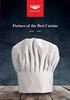 Modulo alimentatore per carico PM 190 W 120/230 VAC (6EP1333-4BA00) SIMATIC S7-1500/ET 200MP Modulo alimentatore per carico PM 190 W 120/230 VAC (6EP1333-4BA00) Manuale del prodotto Prefazione Guida alla
Modulo alimentatore per carico PM 190 W 120/230 VAC (6EP1333-4BA00) SIMATIC S7-1500/ET 200MP Modulo alimentatore per carico PM 190 W 120/230 VAC (6EP1333-4BA00) Manuale del prodotto Prefazione Guida alla
SIMATIC. Periferia decentrata ET 200S Modulo power PM-E DC24V (6ES7138-4CA01-0AA0) Prefazione. Caratteristiche 1. Parametri 2.
 SIMATIC Periferia decentrata ET 200S SIMATIC Periferia decentrata ET 200S Modulo power PM-E DC24V (6ES7138-4CA01-0AA0) Prefazione Caratteristiche 1 Parametri 2 Diagnostica 3 Configurazione 4 Manuale del
SIMATIC Periferia decentrata ET 200S SIMATIC Periferia decentrata ET 200S Modulo power PM-E DC24V (6ES7138-4CA01-0AA0) Prefazione Caratteristiche 1 Parametri 2 Diagnostica 3 Configurazione 4 Manuale del
SIMATIC. Sistema di controllo di processo PCS 7 VT Leggimi V8.2 (Online) Indicazioni di sicurezza 1. Informazioni generali 2
 Indicazioni di sicurezza 1 Informazioni generali 2 SIMATIC Sistema di controllo di processo PCS 7 Avvertenze di installazione 3 Avvertenze per l'uso 4 Leggimi 04/2016 A5E36515382-AA Avvertenze di legge
Indicazioni di sicurezza 1 Informazioni generali 2 SIMATIC Sistema di controllo di processo PCS 7 Avvertenze di installazione 3 Avvertenze per l'uso 4 Leggimi 04/2016 A5E36515382-AA Avvertenze di legge
Periferia decentrata ET 200S Modulo elettronico digitale 8DO DC24V/0,5A (6ES7132-4BF00-0AA0)
 Modulo elettronico digitale 8DO DC24V/0,5A (6ES7132-4BF00-0AA0) SIMATIC Prefazione Caratteristiche 1 Diagnostica 2 Periferia decentrata ET 200S Modulo elettronico digitale 8DO DC24V/0,5A (6ES7132-4BF00-0AA0)
Modulo elettronico digitale 8DO DC24V/0,5A (6ES7132-4BF00-0AA0) SIMATIC Prefazione Caratteristiche 1 Diagnostica 2 Periferia decentrata ET 200S Modulo elettronico digitale 8DO DC24V/0,5A (6ES7132-4BF00-0AA0)
Key Panel Library SIMATIC HMI. Key Panel Library. Prefazione 1. Installazione di Key Panel Library. Uso di Key Panel Library 3
 Prefazione 1 Installazione di Key Panel Library 2 SIMATIC HMI Uso di 3 Descrizione delle funzioni 4 Manuale di progettazione 11/2011 A5E03740574-01 Avvertenze di legge Avvertenze di legge Concetto di segnaletica
Prefazione 1 Installazione di Key Panel Library 2 SIMATIC HMI Uso di 3 Descrizione delle funzioni 4 Manuale di progettazione 11/2011 A5E03740574-01 Avvertenze di legge Avvertenze di legge Concetto di segnaletica
CP DNP3, CP IEC SIMATIC NET. S TeleControl CP DNP3, CP IEC. Prefazione. Applicazione e proprietà 1
 CP 1243-1 DNP3, CP 1243-1 IEC SIMATIC NET S7-1200 - TeleControl CP 1243-1 DNP3, CP 1243-1 IEC Istruzioni operative Prefazione Applicazione e proprietà 1 Requisiti richiesti per l'impiego 2 LED e collegamenti
CP 1243-1 DNP3, CP 1243-1 IEC SIMATIC NET S7-1200 - TeleControl CP 1243-1 DNP3, CP 1243-1 IEC Istruzioni operative Prefazione Applicazione e proprietà 1 Requisiti richiesti per l'impiego 2 LED e collegamenti
PROFINET CPU PN/DP: Progettazione di un'et 200S come PROFINET IO Device
 CPU 317-2 PN/DP: Progettazione di Introduzione 1 un'et 200S come PROFINET IO Device SIMATIC PROFINET CPU 317-2 PN/DP: Progettazione di un'et 200S come PROFINET IO Device Operazioni preliminari 2 Moduli
CPU 317-2 PN/DP: Progettazione di Introduzione 1 un'et 200S come PROFINET IO Device SIMATIC PROFINET CPU 317-2 PN/DP: Progettazione di un'et 200S come PROFINET IO Device Operazioni preliminari 2 Moduli
SIMATIC. Periferia decentrata ET 200S Modulo elettronico digitale 4DO DC24V/0,5A ST (6ES7132-4BD02-0AA0) Prefazione. Proprietà 2.
 Prefazione 1 Proprietà 2 SIMATIC Diagnostica 3 Periferia decentrata ET 200S Modulo elettronico digitale 4DO DC24V/0,5A ST (6ES7132-4BD02- Manuale del prodotto 01/2008 A5E01254035-01 Istruzioni di sicurezza
Prefazione 1 Proprietà 2 SIMATIC Diagnostica 3 Periferia decentrata ET 200S Modulo elettronico digitale 4DO DC24V/0,5A ST (6ES7132-4BD02- Manuale del prodotto 01/2008 A5E01254035-01 Istruzioni di sicurezza
SIMATIC NET S PROFIBUS CM Prefazione. Applicazione e proprietà 1. LED e collegamenti 2. Montaggio, collegamento, messa in servizio 3
 Prefazione Applicazione e proprietà 1 SIMATIC NET S7-1200 - PROFIBUS Istruzioni operative LED e collegamenti 2 Montaggio, collegamento, messa in servizio 3 Progettazione e programmazione 4 Diagnostica
Prefazione Applicazione e proprietà 1 SIMATIC NET S7-1200 - PROFIBUS Istruzioni operative LED e collegamenti 2 Montaggio, collegamento, messa in servizio 3 Progettazione e programmazione 4 Diagnostica
SINAMICS S120 Cabinet Module. L34 - Parametrizzazione dell'interruttore automatico lato uscita Istruzioni operative 03/2013 SINAMICS
 SINAMICS S120 Cabinet Module L34 - Parametrizzazione dell'interruttore automatico lato uscita Istruzioni operative 03/2013 SINAMICS s Opzione L34 Parametrizzazione Avvertenze di sicurezza 1 interruttore
SINAMICS S120 Cabinet Module L34 - Parametrizzazione dell'interruttore automatico lato uscita Istruzioni operative 03/2013 SINAMICS s Opzione L34 Parametrizzazione Avvertenze di sicurezza 1 interruttore
Requisiti necessari: L utente deve avere configurato e cablato una stazione S7-300 composta da un modulo alimentatore
 L obiettivo di queste istruzioni è di assistere l utente, passo dopo passo e con l aiuto di un esempio concreto, nella creazione di un applicazione funzionante del regolatore di temperatura F S. L utente
L obiettivo di queste istruzioni è di assistere l utente, passo dopo passo e con l aiuto di un esempio concreto, nella creazione di un applicazione funzionante del regolatore di temperatura F S. L utente
Modulo elettronico digitale 8DI DC24V (6ES7131-4BF00-0AA0) SIMATIC
 Modulo elettronico digitale 8DI DC24V (6ES7131-4BF00-0AA0) SIMATIC Prefazione Caratteristiche 1 Diagnostica 2 Periferia decentrata ET 200S Modulo elettronico digitale 8DI DC24V (6ES7131-4BF00-0AA0) Manuale
Modulo elettronico digitale 8DI DC24V (6ES7131-4BF00-0AA0) SIMATIC Prefazione Caratteristiche 1 Diagnostica 2 Periferia decentrata ET 200S Modulo elettronico digitale 8DI DC24V (6ES7131-4BF00-0AA0) Manuale
Modulo server (6ES7193-6PA00-0AA0) SIMATIC. ET 200SP Modulo server (6ES7193-6PA00-0AA0) Prefazione. Guida alla consultazione 1
 Modulo server (6ES7193-6PA00-0AA0) SIMATIC ET 200SP Modulo server (6ES7193-6PA00-0AA0) Manuale del prodotto Prefazione Guida alla consultazione 1 Panoramica del prodotto 2 Parametri/area di indirizzi 3
Modulo server (6ES7193-6PA00-0AA0) SIMATIC ET 200SP Modulo server (6ES7193-6PA00-0AA0) Manuale del prodotto Prefazione Guida alla consultazione 1 Panoramica del prodotto 2 Parametri/area di indirizzi 3
SIMATIC NET. S TeleControl CP GPRS V2. Prefazione. Applicazione e funzioni 1. LED e collegamenti 2
 Prefazione Applicazione e funzioni 1 SIMATIC NET S7-1200 - TeleControl Istruzioni operative LED e collegamenti 2 Montaggio, collegamento, messa in servizio 3 Progettazione 4 Blocchi di programma 5 Diagnostica
Prefazione Applicazione e funzioni 1 SIMATIC NET S7-1200 - TeleControl Istruzioni operative LED e collegamenti 2 Montaggio, collegamento, messa in servizio 3 Progettazione 4 Blocchi di programma 5 Diagnostica
Istruzioni per l uso Modulo AS-i AC2520 AC / / 2009
 Istruzioni per l uso Modulo AS-i AC220 AC270 739079 / 00 06 / 2009 Indice 1 Premessa3 1.1 Informazioni sul presente documento 3 1.2 Simboli utilizzati 3 2 Indicazioni di sicurezza 4 2.1 Generale 4 2.2
Istruzioni per l uso Modulo AS-i AC220 AC270 739079 / 00 06 / 2009 Indice 1 Premessa3 1.1 Informazioni sul presente documento 3 1.2 Simboli utilizzati 3 2 Indicazioni di sicurezza 4 2.1 Generale 4 2.2
Modulo di interfaccia IM PN. e IM HF SIMATIC. ET 200M Modulo di interfaccia IM PN e IM HF. Prefazione.
 Modulo di interfaccia IM 153-4 PN e IM 153-2 HF SIMATIC Prefazione Introduzione 1 Informazioni sul prodotto 2 ET 200M Modulo di interfaccia IM 153-4 PN e IM 153-2 HF Informazioni sul prodotto 07/2016 A5E02714955-AG
Modulo di interfaccia IM 153-4 PN e IM 153-2 HF SIMATIC Prefazione Introduzione 1 Informazioni sul prodotto 2 ET 200M Modulo di interfaccia IM 153-4 PN e IM 153-2 HF Informazioni sul prodotto 07/2016 A5E02714955-AG
PERICOLO questo simbolo indica che la mancata osservanza delle opportune misure di sicurezza provoca la morte o gravi lesioni fisiche.
 Premessa SIMATIC Periferia decentrata ET 200S Modulo elettronico digitale 2RO NO/NC DC24..48V/5A AC24..230V/5A (6ES7132-4HB50-0AB0) SIMATIC Periferia decentrata ET 200S Modulo elettronico digitale 2RO
Premessa SIMATIC Periferia decentrata ET 200S Modulo elettronico digitale 2RO NO/NC DC24..48V/5A AC24..230V/5A (6ES7132-4HB50-0AB0) SIMATIC Periferia decentrata ET 200S Modulo elettronico digitale 2RO
Manuale istruzioni. art Manuale per l'installatore
 Manuale istruzioni art. 01547 Manuale per l'installatore Indice CARATTERISTICHE GENERALI da pag. 5 FUNZIONALITA' da pag. 6 FUNZIONALITÀ CARATTERISTICHE GENERALI Per tutti i dettagli relativi al sistema
Manuale istruzioni art. 01547 Manuale per l'installatore Indice CARATTERISTICHE GENERALI da pag. 5 FUNZIONALITA' da pag. 6 FUNZIONALITÀ CARATTERISTICHE GENERALI Per tutti i dettagli relativi al sistema
SIMATIC PDM V6.0. Getting Started Edizione 12/2004
 s SIMATIC PDM V6.0 Getting Started Edizione 12/2004 Copyright Siemens AG 2004 All rights reserved La duplicazione e la cessione della presente documentazione sono vietate, come pure l'uso improprio del
s SIMATIC PDM V6.0 Getting Started Edizione 12/2004 Copyright Siemens AG 2004 All rights reserved La duplicazione e la cessione della presente documentazione sono vietate, come pure l'uso improprio del
SIMATIC. Processore di comunicazione CP 340 Primi passi per la messa in servizio. Getting Started 04/2005 A5E
 SIMATIC Processore di comunicazione CP 340 Primi passi per la messa in servizio Getting Started 04/2005 A5E00442613-01 Istruzioni tecniche di sicurezza Questo manuale contiene delle norme di sicurezza
SIMATIC Processore di comunicazione CP 340 Primi passi per la messa in servizio Getting Started 04/2005 A5E00442613-01 Istruzioni tecniche di sicurezza Questo manuale contiene delle norme di sicurezza
Contenuto. Cod. art.: DDLS 548i L Trasmissione ottica dati
 Cod. art.: 50134432 DDLS 548i 200.4 L Trasmissione ottica dati La figura può variare Contenuto Dati tecnici Trasmettitori adatti Disegni quotati Collegamento elettrico Comando e visualizzazione Accessori
Cod. art.: 50134432 DDLS 548i 200.4 L Trasmissione ottica dati La figura può variare Contenuto Dati tecnici Trasmettitori adatti Disegni quotati Collegamento elettrico Comando e visualizzazione Accessori
EFA Automazione S.r.l. SB3Conf Help V1.00 (01 ITA).doc pag. 1 / 10
 EFA Automazione S.r.l. SB3Conf Help V1.00 (01 ITA).doc pag. 1 / 10 SOMMARIO Requisiti software pag. 2 Istruzioni per l installazione pag. 2 Avvio del Configuratore pag. 2 Creazione di un nuovo progetto
EFA Automazione S.r.l. SB3Conf Help V1.00 (01 ITA).doc pag. 1 / 10 SOMMARIO Requisiti software pag. 2 Istruzioni per l installazione pag. 2 Avvio del Configuratore pag. 2 Creazione di un nuovo progetto
11 MOVIMOT e Diagnosi del Bus
 LED di stato MOVIMOT MOVIMOT e Diagnosi del Bus. LED di stato MOVIMOT Significato del LED di stato Il LED a tre colori visualizza gli stati di esercizio e di anomalia. Colore LED - Spento Giallo Giallo
LED di stato MOVIMOT MOVIMOT e Diagnosi del Bus. LED di stato MOVIMOT Significato del LED di stato Il LED a tre colori visualizza gli stati di esercizio e di anomalia. Colore LED - Spento Giallo Giallo
KNX/EIB Tensione di alimentazione. 1 Indicazioni di sicurezza. 2 Struttura dell'apparecchio
 320 ma N. ordine : 1086 00 640 ma N. ordine : 1087 00 Istruzioni per l uso 1 Indicazioni di sicurezza L'installazione e il montaggio di apparecchi elettrici devono essere eseguiti esclusivamente da elettrotecnici.
320 ma N. ordine : 1086 00 640 ma N. ordine : 1087 00 Istruzioni per l uso 1 Indicazioni di sicurezza L'installazione e il montaggio di apparecchi elettrici devono essere eseguiti esclusivamente da elettrotecnici.
SINAMICS G130. Bobine di rete. Istruzioni operative 05/2010 SINAMICS
 SINAMICS G130 Istruzioni operative 05/2010 SINAMICS s Avvertenze di sicurezza 1 Informazioni generali 2 SINAMICS SINAMICS G130 Installazione meccanica 3 Installazione elettrica 4 Dati tecnici 5 Istruzioni
SINAMICS G130 Istruzioni operative 05/2010 SINAMICS s Avvertenze di sicurezza 1 Informazioni generali 2 SINAMICS SINAMICS G130 Installazione meccanica 3 Installazione elettrica 4 Dati tecnici 5 Istruzioni
M1410 Ingresso/Uscita parallelo
 M1410 Ingresso/Uscita parallelo Descrizione tecnica Eiserstraße 5 Telefon 05246/963-0 33415 Verl Telefax 05246/963-149 Data: 12.7.95 Versione : 2.0 pagina 1 di 13 M1410 Ingresso/uscita parallelo Indice
M1410 Ingresso/Uscita parallelo Descrizione tecnica Eiserstraße 5 Telefon 05246/963-0 33415 Verl Telefax 05246/963-149 Data: 12.7.95 Versione : 2.0 pagina 1 di 13 M1410 Ingresso/uscita parallelo Indice
Guida all installazione
 Guida all installazione DSL37242440_guida V-MOS.indd 1 02/12/14 09:52 INTRODUZIONE Questa guida descrive le azioni utili per la rapida e autonoma installazione del Modem e il collegamento del tuo computer
Guida all installazione DSL37242440_guida V-MOS.indd 1 02/12/14 09:52 INTRODUZIONE Questa guida descrive le azioni utili per la rapida e autonoma installazione del Modem e il collegamento del tuo computer
SIMATIC. FM Brevi istruzioni per la messa in servizio. Brevi istruzioni per la messa in servizio. Getting Started 09/2007 A5E
 SIMATIC Brevi istruzioni per la messa in servizio 1 SIMATIC FM 350-2 Brevi istruzioni per la messa in servizio Getting Started 09/2007 A5E00271812-02 Istruzioni di sicurezza Istruzioni di Questo sicurezza
SIMATIC Brevi istruzioni per la messa in servizio 1 SIMATIC FM 350-2 Brevi istruzioni per la messa in servizio Getting Started 09/2007 A5E00271812-02 Istruzioni di sicurezza Istruzioni di Questo sicurezza
ABB Drives. Manuale dell'utente Estensione degli I/O digitali FIO-31
 ABB Drives Manuale dell'utente Estensione degli I/O digitali FIO-31 Estensione degli I/O digitali FIO-31 Manuale dell utente 3AUA0000066993 Rev A IT VALIDITÀ: 01.04.2009 2009 ABB Oy. Tutti i diritti riservati.
ABB Drives Manuale dell'utente Estensione degli I/O digitali FIO-31 Estensione degli I/O digitali FIO-31 Manuale dell utente 3AUA0000066993 Rev A IT VALIDITÀ: 01.04.2009 2009 ABB Oy. Tutti i diritti riservati.
HP Media vault Italiano
 Guida rapida HP Media vault 5 2 1 La modalità di collegamendo in rete di HP Media Vault varia a seconda della configurazione della rete. Nell'esempio riportato di seguito viene mostrato il collegamento
Guida rapida HP Media vault 5 2 1 La modalità di collegamendo in rete di HP Media Vault varia a seconda della configurazione della rete. Nell'esempio riportato di seguito viene mostrato il collegamento
Sistema di controllo veneziane Modulo controllo veneziane senza ingresso per apparecchio derivato
 N. ord. : 0399 00 Istruzioni per l uso 1 Indicazioni di sicurezza L'installazione e il montaggio di apparecchi elettrici devono essere eseguiti esclusivamente da elettrotecnici. Possibilità di gravi infortuni,
N. ord. : 0399 00 Istruzioni per l uso 1 Indicazioni di sicurezza L'installazione e il montaggio di apparecchi elettrici devono essere eseguiti esclusivamente da elettrotecnici. Possibilità di gravi infortuni,
Dispositivo di controllo motore IMSG-UC-2H
 Dispositivo di controllo motore IMSG-UC-2H Dati tecnici Elsner Elektronik GmbH Steuerungs- und Automatisierungstechnik Sohlengrund 16 D-75395 Ostelsheim Germania Tel.: +49 (0) 70 33 / 30 945-0 Fax: +49
Dispositivo di controllo motore IMSG-UC-2H Dati tecnici Elsner Elektronik GmbH Steuerungs- und Automatisierungstechnik Sohlengrund 16 D-75395 Ostelsheim Germania Tel.: +49 (0) 70 33 / 30 945-0 Fax: +49
Guida introduttiva. Powerline 1000 Modello PL1000
 Guida introduttiva Powerline 1000 Modello PL1000 Contenuto della confezione In alcune regioni, con il prodotto viene fornito un CD-ROM. 2 Per iniziare Gli adattatori Powerline offrono un modo alternativo
Guida introduttiva Powerline 1000 Modello PL1000 Contenuto della confezione In alcune regioni, con il prodotto viene fornito un CD-ROM. 2 Per iniziare Gli adattatori Powerline offrono un modo alternativo
Moduli di misura per corrente 0...25 ma per corrente 4...20 ma
 s Agosto 1996 8 129 UNIGYR Moduli di misura per corrente 0...25 ma per corrente 4...20 ma PTM1. 2I25/020 Scala 1 : 2 Moduli di misura per il P-bus per due ingressi indipendenti (modulo doppio) in due versioni
s Agosto 1996 8 129 UNIGYR Moduli di misura per corrente 0...25 ma per corrente 4...20 ma PTM1. 2I25/020 Scala 1 : 2 Moduli di misura per il P-bus per due ingressi indipendenti (modulo doppio) in due versioni
ENEL - Kit di prova TPT2000
 DUCATI SISTEMI ENEL - Kit di prova TPT2000 DESCRIZIONE DELL APPARATO Versione 1.0 Redatto Nicola Casadio _ Controllato Sergio Tassinari _ Approvato Marco Tartarini _ Revisione Definitivo File MAN_KIT_TPT_V10.DOC
DUCATI SISTEMI ENEL - Kit di prova TPT2000 DESCRIZIONE DELL APPARATO Versione 1.0 Redatto Nicola Casadio _ Controllato Sergio Tassinari _ Approvato Marco Tartarini _ Revisione Definitivo File MAN_KIT_TPT_V10.DOC
Contenuto della confezione. Elenco dei termini. Powerline Adapter
 Powerline Adapter Importante! Non esporre lo Powerline Adapter a temperature estreme. Non lasciare l apparecchio alla luce diretta del sole o in prossimità di elementi di riscaldamento. Non utilizzare
Powerline Adapter Importante! Non esporre lo Powerline Adapter a temperature estreme. Non lasciare l apparecchio alla luce diretta del sole o in prossimità di elementi di riscaldamento. Non utilizzare
Primi passi Edizione 04/2001
 Primi passi Edizione 04/2001 Copyright Siemens AG 2001 All rights reserved La duplicazione e la cessione della presente documentazione sono vietate, come pure l uso improprio del suo contenuto, se non
Primi passi Edizione 04/2001 Copyright Siemens AG 2001 All rights reserved La duplicazione e la cessione della presente documentazione sono vietate, come pure l uso improprio del suo contenuto, se non
6.5 CPU 314C-2 PtP e CPU 314C-2 DP
 della CPU 31xC Tabella 6-6 della e della CPU e versione Numero di ordinazione 6ES7 314-6BF01-0AB0 6ES7 314-6CF01-0AB0 Versione hardware 01 01 Versione firmware V2.0.0 V2.0.0 Pacchetto di programmazione
della CPU 31xC Tabella 6-6 della e della CPU e versione Numero di ordinazione 6ES7 314-6BF01-0AB0 6ES7 314-6CF01-0AB0 Versione hardware 01 01 Versione firmware V2.0.0 V2.0.0 Pacchetto di programmazione
1 Indicazioni di sicurezza. 2 Struttura dell'apparecchio KNX. Sensore a pulsante 3. Sensore a pulsante 3 base semplice. N. ord.
 base semplice N. ord. : 5111 00 base doppio (1+1) N. ord. : 5112 00 base triplo N. ord. : 5113 00 comfort semplice N. ord. : 5131 00 comfort doppio (1+1) N. ord. : 5132 00 comfort triplo N. ord. : 5133
base semplice N. ord. : 5111 00 base doppio (1+1) N. ord. : 5112 00 base triplo N. ord. : 5113 00 comfort semplice N. ord. : 5131 00 comfort doppio (1+1) N. ord. : 5132 00 comfort triplo N. ord. : 5133
Manuale di installazione e uso
 Manuale di installazione e uso Joystick III Stato: V2.20141208 3032258305-02-IT Leggere il presente manuale d'uso ed osservare le indicazioni in esso contenute. Conservare il manuale per la consultazione
Manuale di installazione e uso Joystick III Stato: V2.20141208 3032258305-02-IT Leggere il presente manuale d'uso ed osservare le indicazioni in esso contenute. Conservare il manuale per la consultazione
Modulo di ingressi digitali DI 8x24VDC ST (6ES7131-6BF00-0BA0) SIMATIC. ET 200SP Modulo di ingressi digitali DI 8x24VDC ST (6ES7131-6BF00-0BA0)
 Modulo di ingressi digitali DI 8x24VDC ST Prefazione (6ES7131-6BF00-0BA0) SIMATIC ET 200SP Modulo di ingressi digitali DI 8x24VDC ST (6ES7131-6BF00-0BA0) Manuale del prodotto Guida alla consultazione 1
Modulo di ingressi digitali DI 8x24VDC ST Prefazione (6ES7131-6BF00-0BA0) SIMATIC ET 200SP Modulo di ingressi digitali DI 8x24VDC ST (6ES7131-6BF00-0BA0) Manuale del prodotto Guida alla consultazione 1
ABB i-bus KNX Interfaccia USB USB/S 1.1
 Manuale del prodotto ABB i-bus KNX Interfaccia USB USB/S 1.1 Building Systems Engineering Il presente manuale descrive il funzionamento dell'interfaccia USB/S 1.1. Con riserva di errori e modifiche tecniche.
Manuale del prodotto ABB i-bus KNX Interfaccia USB USB/S 1.1 Building Systems Engineering Il presente manuale descrive il funzionamento dell'interfaccia USB/S 1.1. Con riserva di errori e modifiche tecniche.
GW : ATTUATORE DIMMER RESISTIVO CAPACITIVO (400W)
 FUNZIONE L attuatore dimmer GW 90 757 serve ad attenuare le lampade ad incandescenza e le lampade alogene (tramite trasformatori elettronici attenuabili a comando in anticipo di fase) con una potenza massima
FUNZIONE L attuatore dimmer GW 90 757 serve ad attenuare le lampade ad incandescenza e le lampade alogene (tramite trasformatori elettronici attenuabili a comando in anticipo di fase) con una potenza massima
ABB i-bus KNX Alimentatore di linea KNX con funzione controllo, 320 ma/640 ma, MDRC SV/S , 2CDG110145R0011, SV/S
 Dati tecnici 2CDC501052D0901 ABB i-bus KNX Descrizione del prodotto Gli alimentatori di linea KNX con bobina integrata generano e controllano la tensione del sistema KNX (SELV). Con la bobina integrata
Dati tecnici 2CDC501052D0901 ABB i-bus KNX Descrizione del prodotto Gli alimentatori di linea KNX con bobina integrata generano e controllano la tensione del sistema KNX (SELV). Con la bobina integrata
S7-300 Primi passi per la messa in servizio CPU 31xC: Posizionamento con uscita digitale
 Primi passi per la messa in servizio Introduzione 1 CPU 31xC: Posizionamento con uscita digitale SIMATIC S7-300 Primi passi per la messa in servizio CPU 31xC: Posizionamento con uscita digitale Operazioni
Primi passi per la messa in servizio Introduzione 1 CPU 31xC: Posizionamento con uscita digitale SIMATIC S7-300 Primi passi per la messa in servizio CPU 31xC: Posizionamento con uscita digitale Operazioni
Accensione e spegnimento Ogni volta che l impianto viene acceso, anche i diffusori si accendono e la spia luminosa diventa di colore verde.
 BeoLab 4 Guida Funzioni di base 3 Dopo aver installato i diffusori secondo la modalità descritta nelle pagine successive, collegare l intero impianto alla rete di alimentazione. La spia luminosa diventa
BeoLab 4 Guida Funzioni di base 3 Dopo aver installato i diffusori secondo la modalità descritta nelle pagine successive, collegare l intero impianto alla rete di alimentazione. La spia luminosa diventa
50 meter wireless phone line. User Manual
 50 meter wireless phone line User Manual 50 meter wireless phone line Manuale d'uso Installation en une minute GENTILE CLIENTE La ringraziamo per aver acquistato il Wireless Phone Jack
50 meter wireless phone line User Manual 50 meter wireless phone line Manuale d'uso Installation en une minute GENTILE CLIENTE La ringraziamo per aver acquistato il Wireless Phone Jack
ABB GPG Building Automation, novembre 2016 ABB i-bus KNX Controllore a logica ABA/S ABB Group 5 dicembre 2016 Slide 1
 ABB GPG Building Automation, novembre 2016 ABB i-bus KNX Controllore a logica ABA/S 1.2.1 ABB Group 5 dicembre 2016 Slide 1 Controllore a logica ABA/S 1.2.1 Panoramica Il controllore a logica è un dispositivo
ABB GPG Building Automation, novembre 2016 ABB i-bus KNX Controllore a logica ABA/S 1.2.1 ABB Group 5 dicembre 2016 Slide 1 Controllore a logica ABA/S 1.2.1 Panoramica Il controllore a logica è un dispositivo
Contenuto. Cod. art.: DDLS L H Trasmissione ottica dati
 Cod. art.: 50131035 DDLS 508 40.0 L H Trasmissione ottica dati La figura può variare Contenuto Dati tecnici Trasmettitori adatti Disegni quotati Collegamento elettrico Comando e visualizzazione Accessori
Cod. art.: 50131035 DDLS 508 40.0 L H Trasmissione ottica dati La figura può variare Contenuto Dati tecnici Trasmettitori adatti Disegni quotati Collegamento elettrico Comando e visualizzazione Accessori
F524. Energy Data Logger. Manuale installatore.
 003566 F524 Energy Data Logger www.legrand.com Indice Energy Data Logger 1 Descrizione 4 1.1 Avvertenze e consigli 4 1.2 Funzioni principali 4 1.3 Legenda 5 2 Collegamento 6 2.1 Schemi di collegamento
003566 F524 Energy Data Logger www.legrand.com Indice Energy Data Logger 1 Descrizione 4 1.1 Avvertenze e consigli 4 1.2 Funzioni principali 4 1.3 Legenda 5 2 Collegamento 6 2.1 Schemi di collegamento
Manuale tecnico MT15000/EXT4 MT15000/EXT4-M
 Manuale tecnico MT15000/EXT4 MT15000/EXT4-M SOMMARIO Informazioni e raccomandazioni... 3 Caratteristiche tecniche... 3 1) MT15000/EXT4... 2) MT15000/EXT4-M... 3) PROTEZIONE... Collegamento di un dispositivo
Manuale tecnico MT15000/EXT4 MT15000/EXT4-M SOMMARIO Informazioni e raccomandazioni... 3 Caratteristiche tecniche... 3 1) MT15000/EXT4... 2) MT15000/EXT4-M... 3) PROTEZIONE... Collegamento di un dispositivo
HS/S4.2.1 Sensore di luminosità D GB F I E NL 2CDG120044R0011. Istruzioni di montaggio e d'uso HS/S4.2.1 SELV MENU HS/S 4.2.1
 309597 HS/S4.2.1 Sensore di luminosità 2CDG120044R0011 I SELV DATA Istruzioni di montaggio e d'uso D GB F C1 C2 C3 C4 C5 C6 C7 C8 Sensorwerte L1 Sensor Ost L2 Sensor Süd L3 Sensor West 528 lx 505 lx 883
309597 HS/S4.2.1 Sensore di luminosità 2CDG120044R0011 I SELV DATA Istruzioni di montaggio e d'uso D GB F C1 C2 C3 C4 C5 C6 C7 C8 Sensorwerte L1 Sensor Ost L2 Sensor Süd L3 Sensor West 528 lx 505 lx 883
Telefono Aastra 6725ip Microsoft Lync Guida introduttiva
 Telefono Aastra 6725ip Microsoft Lync Guida introduttiva TM 41-001367-02 Rev 01 12.2012 Sommario Telefono Aastra 6725ip Lync..............................................................................
Telefono Aastra 6725ip Microsoft Lync Guida introduttiva TM 41-001367-02 Rev 01 12.2012 Sommario Telefono Aastra 6725ip Lync..............................................................................
LETTORE DI IMPRONTA SERRATURA ELETTRONICA MOTORIZZATA
 SERRATURA ELETTRONICA MOTORIZZATA LETTORE DI IMPRONTA 99.690 AVVERTENZE GENERALI Mottura Serrature di Sicurezza S.p.A. ringrazia per la fiducia accordata scegliendo questo prodotto e raccomanda di: - leggere
SERRATURA ELETTRONICA MOTORIZZATA LETTORE DI IMPRONTA 99.690 AVVERTENZE GENERALI Mottura Serrature di Sicurezza S.p.A. ringrazia per la fiducia accordata scegliendo questo prodotto e raccomanda di: - leggere
Domande frequenti: KWB Comfort Online
 Domande frequenti: KWB Comfort Online Contenuto 1. Premesse... 3 1.1. Vorrei usare Comfort Online. Quali sono i requisiti?... 3 1.1.1. Requisiti per caldaie con dispositivo di regolazione Comfort 4...
Domande frequenti: KWB Comfort Online Contenuto 1. Premesse... 3 1.1. Vorrei usare Comfort Online. Quali sono i requisiti?... 3 1.1.1. Requisiti per caldaie con dispositivo di regolazione Comfort 4...
CONTROLLER RAID LC2. Requisiti di sistema. Aprire la scheda completamente prima di procedere all'installazione ISTRUZIONI DI INSTALLAZIONE
 CONTROLLER RAID LC2 ISTRUZIONI DI INSTALLAZIONE Aprire la scheda completamente prima di procedere all'installazione Stampato su carta riciclata Requisiti di sistema Compatibilità del sistema Server Compaq
CONTROLLER RAID LC2 ISTRUZIONI DI INSTALLAZIONE Aprire la scheda completamente prima di procedere all'installazione Stampato su carta riciclata Requisiti di sistema Compatibilità del sistema Server Compaq
Il montaggio e il collegamento di dispositivi elettrici devono essere eseguiti da elettrotecnici.
 Ripetitore radio CI N. ord. : 5321 02 Istruzioni per l uso 1 Indicazioni di sicurezza Il montaggio e il collegamento di dispositivi elettrici devono essere eseguiti da elettrotecnici. Possibilità di gravi
Ripetitore radio CI N. ord. : 5321 02 Istruzioni per l uso 1 Indicazioni di sicurezza Il montaggio e il collegamento di dispositivi elettrici devono essere eseguiti da elettrotecnici. Possibilità di gravi
GUIDA ALL INSTALLAZIONE MODEM VOCE
 GUIDA ALL INSTALLAZIONE MODEM VOCE EXE_148x210_DSL3708378B_V_IAD.indd 1 25/11/13 16.57 introduzione Questa guida descrive le attività utili per una rapida e autonoma installazione del Modem Voce e per
GUIDA ALL INSTALLAZIONE MODEM VOCE EXE_148x210_DSL3708378B_V_IAD.indd 1 25/11/13 16.57 introduzione Questa guida descrive le attività utili per una rapida e autonoma installazione del Modem Voce e per
MODEM GUIDA ALL INSTALLAZIONE - MODEM. guida modem freccia_a.idml 1 20/05/14 16:32
 MODEM GUIDA ALL INSTALLAZIONE - MODEM guida modem freccia_a.idml 1 20/05/14 16:32 INTRODUZIONE C Questa guida descrive le attività utili per una rapida installazione del Modem e per collegare il tuo telefono
MODEM GUIDA ALL INSTALLAZIONE - MODEM guida modem freccia_a.idml 1 20/05/14 16:32 INTRODUZIONE C Questa guida descrive le attività utili per una rapida installazione del Modem e per collegare il tuo telefono
Manuale istruzioni. Interfaccia USB art Manuale per l'installatore
 Manuale istruzioni Interfaccia USB art. 01540 Manuale per l'installatore Indice CARATTERISTICHE GENERALI E FUNZIONALITA' da pag. 5 OGGETTI DI COMUNICAZIONE, PARAMETRI ETS E FAQ da pag. 6 OGGETTI DI COMUNICAZIONE
Manuale istruzioni Interfaccia USB art. 01540 Manuale per l'installatore Indice CARATTERISTICHE GENERALI E FUNZIONALITA' da pag. 5 OGGETTI DI COMUNICAZIONE, PARAMETRI ETS E FAQ da pag. 6 OGGETTI DI COMUNICAZIONE
Modulo di uscita relè di sicurezza AS-i con slave di diagnostica e 1 ingresso EDM
 Sicurezza e standard I/O in un unico modulo Uscita di relè AS-i di sicurezza con set di contatti galvanicamente separati, fino a 230 V IEC 61508 SIL 3, EN ISO 13849-1/PLe cat 4, EN 62061 SIL 3 Grado di
Sicurezza e standard I/O in un unico modulo Uscita di relè AS-i di sicurezza con set di contatti galvanicamente separati, fino a 230 V IEC 61508 SIL 3, EN ISO 13849-1/PLe cat 4, EN 62061 SIL 3 Grado di
Guida Rapida Configurazione Smart Info+ con WiFi Drive
 Guida Rapida Configurazione Smart Info+ con WiFi Drive Elementi del kit Smart Info+ con WiFi Drive Smart Info: dispositivo per acquisire e visualizzare le letture del tuo contatore. WiFiDrive for Smart
Guida Rapida Configurazione Smart Info+ con WiFi Drive Elementi del kit Smart Info+ con WiFi Drive Smart Info: dispositivo per acquisire e visualizzare le letture del tuo contatore. WiFiDrive for Smart
TRACcess Manuale dkey e base
 TRACcess Manuale dkey e base Indice Installazione della base USB 4 Autorizzazione della dkey 5 Diverse basi USB 6 Esecuzione di esync 6 Opzioni di menu della dkey 7 Tasti della dkey 8 Apertura del dispositivo
TRACcess Manuale dkey e base Indice Installazione della base USB 4 Autorizzazione della dkey 5 Diverse basi USB 6 Esecuzione di esync 6 Opzioni di menu della dkey 7 Tasti della dkey 8 Apertura del dispositivo
Analisi continua dei gas Analizzatori di gas laser locali Complemento TÜV e MCERTS per le istruzioni operative LDS 6 Istruzioni operative sintetiche
 Analisi continua dei gas Analizzatori di gas laser locali Complemento TÜV e MCERTS per le istruzioni operative LDS 6 Istruzioni operative sintetiche 1 Analizzatori LDS 6 per NH3/H2O, NH3 e H2O con omologazione
Analisi continua dei gas Analizzatori di gas laser locali Complemento TÜV e MCERTS per le istruzioni operative LDS 6 Istruzioni operative sintetiche 1 Analizzatori LDS 6 per NH3/H2O, NH3 e H2O con omologazione
Guida introduttiva. Presa di corrente aggiuntiva Powerline Modello PLP1200
 Guida introduttiva Presa di corrente aggiuntiva Powerline 1200+ Modello PLP1200 Contenuto della confezione In alcune regioni, con il prodotto viene fornito un CD-ROM. 2 Per iniziare Gli adattatori Powerline
Guida introduttiva Presa di corrente aggiuntiva Powerline 1200+ Modello PLP1200 Contenuto della confezione In alcune regioni, con il prodotto viene fornito un CD-ROM. 2 Per iniziare Gli adattatori Powerline
Primi passi per la messa in servizio. della CPU 31xC: Conteggio SIMATIC. S7-300 Primi passi per la messa in servizio della CPU 31xC: Conteggio
 Primi passi per la messa in servizio della CPU 31xC: Conteggio SIMATIC S7-300 Primi passi per la messa in servizio della CPU 31xC: Conteggio Introduzione 1 Operazioni preliminari 2 Unità 3 Ulteriori informazioni
Primi passi per la messa in servizio della CPU 31xC: Conteggio SIMATIC S7-300 Primi passi per la messa in servizio della CPU 31xC: Conteggio Introduzione 1 Operazioni preliminari 2 Unità 3 Ulteriori informazioni
Unità di uscite digitali RQ 4x120VDC- 230VAC/5A NO ST (6ES7132-6HD00-0BB0) SIMATIC
 Unità di uscite digitali RQ 4x120VDC- 230VAC/5A NO ST (6ES7132-6HD00-0BB0) SIMATIC ET 200SP Unità di uscite digitali RQ 4x120VDC-230VAC/5A NO ST (6ES7132-6HD00-0BB0) Manuale del prodotto Prefazione Guida
Unità di uscite digitali RQ 4x120VDC- 230VAC/5A NO ST (6ES7132-6HD00-0BB0) SIMATIC ET 200SP Unità di uscite digitali RQ 4x120VDC-230VAC/5A NO ST (6ES7132-6HD00-0BB0) Manuale del prodotto Prefazione Guida
1 uscita di relè di sicurezza 1.24 NC 1.13 ASI NC 1.14 ASI
 Sicurezza e standard I/O in un unico modulo Uscita di relè AS-i di sicurezza con set di contatti galvanicamente separati, fino a 230 V IEC 61 508 SIL 3, EN 13 849-1/PLe cat 4, EN IEC 62 061 SIL 3 Grado
Sicurezza e standard I/O in un unico modulo Uscita di relè AS-i di sicurezza con set di contatti galvanicamente separati, fino a 230 V IEC 61 508 SIL 3, EN 13 849-1/PLe cat 4, EN IEC 62 061 SIL 3 Grado
Wi-Fi Sirena SWF-01. Il Passaporto. Il numero di riferimento del dispositivo
 Wi-Fi Sirena SWF-01 Il Passaporto Il numero di riferimento del dispositivo 1. Dati Generali 2 Wi-Fi Sirena SWF-01 (di seguito - la sirena) è l attuatore collegato ai dispositivi di sorveglianza prodotti
Wi-Fi Sirena SWF-01 Il Passaporto Il numero di riferimento del dispositivo 1. Dati Generali 2 Wi-Fi Sirena SWF-01 (di seguito - la sirena) è l attuatore collegato ai dispositivi di sorveglianza prodotti
Gateways AS-i 3.0, PROFIsafe sulla PROFINET o PROFIBUS
 safe sulla o Gateways AS-i 3.0, safe sulla o 2 / 1 master, slave / Slave ingresso AS-i sulla safe avvisare Slave uscita AS-i sulla safe azionare A 32 circuiti di abilitazione fino a 6 circuiti di abilitazione
safe sulla o Gateways AS-i 3.0, safe sulla o 2 / 1 master, slave / Slave ingresso AS-i sulla safe avvisare Slave uscita AS-i sulla safe azionare A 32 circuiti di abilitazione fino a 6 circuiti di abilitazione
Guida all avviamento di Bomgar B300
 Guida all avviamento di Bomgar B300 La presente guida illustra l impostazione iniziale di Bomgar Box. Per eventuali domande, rivolgersi al numero +01.601.519.0123 o support@bomgar.com. Prerequisiti Assicurarsi
Guida all avviamento di Bomgar B300 La presente guida illustra l impostazione iniziale di Bomgar Box. Per eventuali domande, rivolgersi al numero +01.601.519.0123 o support@bomgar.com. Prerequisiti Assicurarsi
ABB i-bus KNX Interfaccia universale US/U 12.2
 Manuale del prodotto ABB i-bus KNX Interfaccia universale US/U 12.2 Building Systems Engineering US/U12.2 Interfaccia universale, 12 canali, FM Indice Pagina 1 Generale... 3 1.1 Panoramica del prodotto
Manuale del prodotto ABB i-bus KNX Interfaccia universale US/U 12.2 Building Systems Engineering US/U12.2 Interfaccia universale, 12 canali, FM Indice Pagina 1 Generale... 3 1.1 Panoramica del prodotto
SIMATIC. Periferia decentrata ET 200S Moduli terminali. Prefazione. Caratteristiche 1. Manuale del prodotto 04/2007 A5E
 SIMATIC Periferia decentrata ET 00S Prefazione Caratteristiche SIMATIC Periferia decentrata ET 00S Manuale del prodotto 0/007 A5E0006-0 Istruzioni di sicurezza Istruzioni di Questo sicurezza manuale contiene
SIMATIC Periferia decentrata ET 00S Prefazione Caratteristiche SIMATIC Periferia decentrata ET 00S Manuale del prodotto 0/007 A5E0006-0 Istruzioni di sicurezza Istruzioni di Questo sicurezza manuale contiene
emota Apparecchio di rilevazione Dotazione Amministrazione Istruzioni d uso Montaggio/Smontaggio Messa in funzione e manutenzione Analisi
 Apparecchio di rilevazione ch emota Istruzioni d uso Montaggio/Smontaggio Messa in funzione e manutenzione Analisi Moduli opzionali Dotazione Laptop per le OM Laptop emotachservice Tester emotachtester
Apparecchio di rilevazione ch emota Istruzioni d uso Montaggio/Smontaggio Messa in funzione e manutenzione Analisi Moduli opzionali Dotazione Laptop per le OM Laptop emotachservice Tester emotachtester
Guida per l'impostazione rapida della rete
 Guida per l'impostazione rapida della rete WorkCentre M123/M128 WorkCentre Pro 123/128 701P42078_IT 2004. Tutti i diritti riservati. La protezione dei diritti d autore è rivendicata tra l altro per tutte
Guida per l'impostazione rapida della rete WorkCentre M123/M128 WorkCentre Pro 123/128 701P42078_IT 2004. Tutti i diritti riservati. La protezione dei diritti d autore è rivendicata tra l altro per tutte
SISTEMA DI MONITORAGGIOCONDIZIONATORI MULTI SPLIT GUIDA RAPIDA DI INSTALLAZIONE
 Prima di utilizzare il sistema dispositivo, si prega di leggere attentamente questo manuale e di conservarlo. SISTEMA DI MONITORAGGIOCONDIZIONATORI MULTI SPLIT GUIDA RAPIDA DI INSTALLAZIONE CONVERTITORE
Prima di utilizzare il sistema dispositivo, si prega di leggere attentamente questo manuale e di conservarlo. SISTEMA DI MONITORAGGIOCONDIZIONATORI MULTI SPLIT GUIDA RAPIDA DI INSTALLAZIONE CONVERTITORE
Sistemi elettronici. per filtri depolveratori DUST FILTER COMPONENTS
 Sistemi elettronici per filtri depolveratori DUST FILTER COMPONENTS SISTEMI ELETTRONICI LA TIPOLOGIE SEQUENZIATORI ECONOMIZZATORI CERTIFICATI ATEX (zona 1,2, 21 E 22) CENTRALINE CON PILOTI PER CONTROLLO
Sistemi elettronici per filtri depolveratori DUST FILTER COMPONENTS SISTEMI ELETTRONICI LA TIPOLOGIE SEQUENZIATORI ECONOMIZZATORI CERTIFICATI ATEX (zona 1,2, 21 E 22) CENTRALINE CON PILOTI PER CONTROLLO
CPU-1664 Modulo CPU Programmabile. Manuale di Funzionamento V 1.00
 CPU-1664 Modulo CPU Programmabile Manuale di Funzionamento V 1.00 Qualsiasi copia anche parziale del materiale contenuto in questo documento non è permessa e tutti i diritti sono riservati alla C.T.I.
CPU-1664 Modulo CPU Programmabile Manuale di Funzionamento V 1.00 Qualsiasi copia anche parziale del materiale contenuto in questo documento non è permessa e tutti i diritti sono riservati alla C.T.I.
MONITOR A COLORI 14 con selettore 2 ingressi (37CM) Mod. LEE-130M2 Cod Manuale di utilizzo
 MONITOR A COLORI 14 con selettore 2 ingressi (37CM) Mod. LEE-130M2 Cod. 559591002 Manuale di utilizzo Leggere attentamente il Manuale di Utilizzo, prima dell installazione 1 ATTENZIONE PERICOLO DI SCOSSE
MONITOR A COLORI 14 con selettore 2 ingressi (37CM) Mod. LEE-130M2 Cod. 559591002 Manuale di utilizzo Leggere attentamente il Manuale di Utilizzo, prima dell installazione 1 ATTENZIONE PERICOLO DI SCOSSE
319-3 PN/DP: Progettazione dell'interfaccia PROFINET PN/DP: Progettazione dell'interfaccia PROFINET
 CPU 314C-2 PN/DP, 315-2 PN/DP, Introduzione 1 SIMATIC PROFINET 317-2 CPU PN/DP, 314C-2 PN/DP, 315-2 PN/DP, 317-2 PN/DP, 319-3 PN/DP: Progettazione dell'interfaccia PROFINET 319-3 PN/DP: Progettazione dell'interfaccia
CPU 314C-2 PN/DP, 315-2 PN/DP, Introduzione 1 SIMATIC PROFINET 317-2 CPU PN/DP, 314C-2 PN/DP, 315-2 PN/DP, 317-2 PN/DP, 319-3 PN/DP: Progettazione dell'interfaccia PROFINET 319-3 PN/DP: Progettazione dell'interfaccia
Server di Stampa Wireless N ad 1 porta USB con porta ethernet 10/100 Mbps - WiFi b/g/n
 Server di Stampa Wireless N ad 1 porta USB con porta ethernet 10/100 Mbps - WiFi - 802.11 b/g/n StarTech ID: PM1115UWEU Il server per stampa Wireless-N PM1115UWEU consente di condividere una stampante
Server di Stampa Wireless N ad 1 porta USB con porta ethernet 10/100 Mbps - WiFi - 802.11 b/g/n StarTech ID: PM1115UWEU Il server per stampa Wireless-N PM1115UWEU consente di condividere una stampante
BUS - L2. Gruppo comando di secondo livello per bus EB. Istruzioni ed avvertenze per l installatore
 Gruppo comando di secondo livello per bus EB BUS - L2 Istruzioni ed avvertenze per l installatore L1 L2 L3 DIP 4 5 6 7 8 9 10 11 12 1 2 3 4 5 6 7 8 9 10 11 12 + Alimentazione - Alimentazione Comune 1 Ingresso
Gruppo comando di secondo livello per bus EB BUS - L2 Istruzioni ed avvertenze per l installatore L1 L2 L3 DIP 4 5 6 7 8 9 10 11 12 1 2 3 4 5 6 7 8 9 10 11 12 + Alimentazione - Alimentazione Comune 1 Ingresso
Importanti messaggi per la sicurezza. Informazioni di carattere generale e per la sicurezza
 Guida di installazione Smart-UPS 750/1000/1500/2200/3000 VA 100/120/230 Vca Installazione a rack 2U Importanti messaggi per la sicurezza Leggere attentamente le istruzioni per ottenere informazioni sul
Guida di installazione Smart-UPS 750/1000/1500/2200/3000 VA 100/120/230 Vca Installazione a rack 2U Importanti messaggi per la sicurezza Leggere attentamente le istruzioni per ottenere informazioni sul
Manuale EnOcean V 0.1
 & Manuale EnOcean V 0.1 Luglio 2012 Tutti le descrizioni legati al software si riferiscono al software mygekko living V1279. Si consiglia di aggiornare le vecchie versioni del sistema. Piccole deviazioni
& Manuale EnOcean V 0.1 Luglio 2012 Tutti le descrizioni legati al software si riferiscono al software mygekko living V1279. Si consiglia di aggiornare le vecchie versioni del sistema. Piccole deviazioni
RS232/IP ponte. Il Passaporto. Il numero di riferimento del dispositivo
 RS232/IP ponte Il Passaporto Il numero di riferimento del dispositivo 1. Dati Generali 2 RS232/ponte IP (di seguito - il dispositivo) è utilizzato per collegare quattro dispositivi con interfaccia RS232,
RS232/IP ponte Il Passaporto Il numero di riferimento del dispositivo 1. Dati Generali 2 RS232/ponte IP (di seguito - il dispositivo) è utilizzato per collegare quattro dispositivi con interfaccia RS232,
Istruzioni di funzionamento. Sensore di livello capacitivo KNM. N. di disegno /00 04/2001
 Istruzioni di funzionamento Sensore di livello capacitivo N. di disegno 70642/00 04/200 KNM Indice Pagina Utilizzo conforme all applicazione ------------------------------------ 2 2 Montaggio ----------------------------------------------------------------
Istruzioni di funzionamento Sensore di livello capacitivo N. di disegno 70642/00 04/200 KNM Indice Pagina Utilizzo conforme all applicazione ------------------------------------ 2 2 Montaggio ----------------------------------------------------------------
Manuale di Nero InfoTool
 Manuale di Nero InfoTool Nero AG Informazioni sul copyright e sui marchi Il manuale di Nero InfoTool e il contenuto dello stesso sono protetti da copyright e sono di proprietà di Nero AG. Tutti i diritti
Manuale di Nero InfoTool Nero AG Informazioni sul copyright e sui marchi Il manuale di Nero InfoTool e il contenuto dello stesso sono protetti da copyright e sono di proprietà di Nero AG. Tutti i diritti
Pulsante d allarme. Contact GSM-1M. Il Passaporto. Il numero di riferimento del dispositivo
 Pulsante d allarme Contact GSM-1M Il Passaporto Il numero di riferimento del dispositivo 1. Dati generali Il pulsante d allarme Contact GSM -1M (in seguito - il dispositivo) è destinata per formare gli
Pulsante d allarme Contact GSM-1M Il Passaporto Il numero di riferimento del dispositivo 1. Dati generali Il pulsante d allarme Contact GSM -1M (in seguito - il dispositivo) è destinata per formare gli
CPU 31xC e CPU 31x: Dati tecnici SIMATIC S CPU 31xC e CPU 31x: Dati tecnici. Premessa. Guida alla consultazione della documentazione S7-300
 Premessa Guida alla consultazione della documentazione 1 S7-300 SIMATIC S7-300 Manuale del prodotto Elementi di comando e visualizzazione 2 Comunicazione 3 PROFINET 4 Sistema di memorizzazione 5 Tempi
Premessa Guida alla consultazione della documentazione 1 S7-300 SIMATIC S7-300 Manuale del prodotto Elementi di comando e visualizzazione 2 Comunicazione 3 PROFINET 4 Sistema di memorizzazione 5 Tempi
EQUOBOX LC1 Adattatore/Ripetitore M-Bus Manuale Utente
 S I N A P S I S. r. l. V i a d e l l e Q u e r c e 1 1 / 1 3 0 6 0 8 3 B a s t i a U m b r a ( P G ) I t a l y T. + 3 9 0 7 5 8 0 1 1 6 0 4 F. + 3 9 0 7 5 8 0 1 4 6 0 2 w w w. s i n a p s i t e c h. i
S I N A P S I S. r. l. V i a d e l l e Q u e r c e 1 1 / 1 3 0 6 0 8 3 B a s t i a U m b r a ( P G ) I t a l y T. + 3 9 0 7 5 8 0 1 1 6 0 4 F. + 3 9 0 7 5 8 0 1 4 6 0 2 w w w. s i n a p s i t e c h. i
Manuale di installazione e uso
 Manuale di installazione e uso Ricevitore DGPS A101 Stato: V3.20150602 3030246900-02-IT Leggere il presente manuale d'uso ed osservare le indicazioni in esso contenute. Conservare il manuale per la consultazione
Manuale di installazione e uso Ricevitore DGPS A101 Stato: V3.20150602 3030246900-02-IT Leggere il presente manuale d'uso ed osservare le indicazioni in esso contenute. Conservare il manuale per la consultazione
MANUALE D'INSTALLAZIONE
 MANUALE D'INSTALLAZIONE Kit manometro digitale BHGP6A BHGP6A Kit manometro digitale Manuale d'installazione INDICE Pagina INSTALLAZIONE Accessori... Installazione... Procedura di lavoro... Controllo del
MANUALE D'INSTALLAZIONE Kit manometro digitale BHGP6A BHGP6A Kit manometro digitale Manuale d'installazione INDICE Pagina INSTALLAZIONE Accessori... Installazione... Procedura di lavoro... Controllo del
Manuale per contatore trifase digitale con numeratore a rulli per barra DIN
 Manuale per contatore trifase digitale con numeratore a rulli per barra DIN Installazione I Descrizione I Operazioni Contatore per la Misura e Gestione dell Energia Elettrica Approvato Secondo la Direttiva
Manuale per contatore trifase digitale con numeratore a rulli per barra DIN Installazione I Descrizione I Operazioni Contatore per la Misura e Gestione dell Energia Elettrica Approvato Secondo la Direttiva
